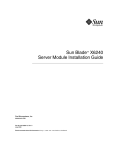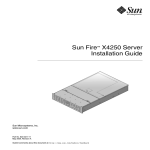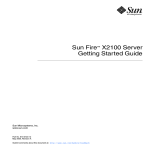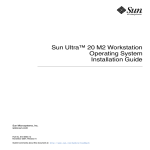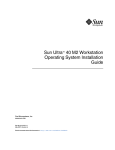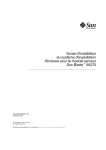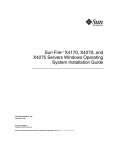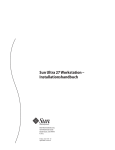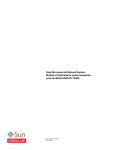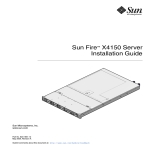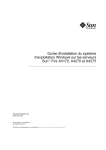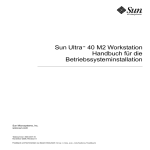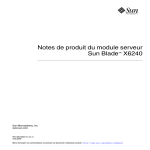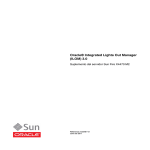Download Guide d`installation du système d`exploitation pour le serveur Sun
Transcript
Guide d'installation du système d'exploitation pour le serveur Sun Fire X4450™ Sun Microsystems, Inc. www.sun.com Réf. 820-3691-11 Octobre 2008, Révision A Merci d'envoyer vos commentaires concernant ce document à l'adresse : http://www.sun.com/hwdocs/feedback Copyright © 2007 - 2008 Sun Microsystems, Inc., 4150 Network Circle, Santa Clara, California 95054, États-Unis. Tous droits réservés. CE PRODUIT CONTIENT DES INFORMATIONS CONFIDENTIELLES ET DES SECRETS COMMERCIAUX DE SUN MICROSYSTEMS, INC. SON UTILISATION, SA DIVULGATION ET SA REPRODUCTION SONT INTERDITES SANS L'AUTORISATION EXPRESSE, ÉCRITE ET PRÉALABLE DE SUN MICROSYSTEMS, INC. Cette distribution peut inclure des éléments développés par des tiers. Sun, Sun Microsystems, le logo Sun, Java, Netra, Solaris, StarOffice, Sun Ray, Sun Fire et le logo SunSpectrum Pac (Sunburst design) sont des marques de fabrique ou des marques déposées de Sun Microsystems, Inc. aux États-Unis et dans d'autres pays. Intel est une marque de fabrique ou une marque déposée de Intel Corporation ou de sa filiale aux ÉtatsUnis et dans d'autres pays. Intel Inside est une marque de fabrique ou une marque déposée de Intel Corporation ou de sa filiale aux États-Unis et dans d'autres pays. Ce produit est soumis à la législation américaine sur le contrôle des exportations et peut être soumis à la règlementation en vigueur dans d'autres pays dans le domaine des exportations et importations. Les utilisations finales, ou utilisateurs finaux, pour des armes nucléaires, des missiles, des armes biologiques et chimiques ou du nucléaire maritime, directement ou indirectement, sont strictement interdites. Les exportations ou réexportations vers les pays sous embargo américain, ou vers des entités figurant sur les listes d'exclusion d'exportation américaines, y compris, mais de manière non exhaustive, la liste de personnes qui font l'objet d'un ordre de ne pas participer, d'une façon directe ou indirecte, aux exportations des produits ou des services qui sont régis par la législation américaine sur le contrôle des exportations et la liste de ressortissants spécifiquement désignés, sont rigoureusement interdites. L'utilisation de pièces détachées ou d'unités centrales de remplacement est limitée aux réparations ou à l'échange standard d'unités centrales pour les produits exportés, conformément à la législation américaine en matière d'exportation. Sauf autorisation par les autorités des ÉtatsUnis, l'utilisation d'unités centrales pour procéder à des mises à jour de produits est rigoureusement interdite. Copyright © 2007 - 2008 Sun Microsystems, Inc., 4150 Network Circle, Santa Clara, California 95054, U.S.A. All rights reserved. THIS PRODUCT CONTAINS CONFIDENTIAL INFORMATION AND TRADE SECRETS OF SUN MICROSYSTEMS, INC. USE, DISCLOSURE OR REPRODUCTION IS PROHIBITED WITHOUT THE PRIOR EXPRESS WRITTEN PERMISSION OF SUN MICROSYSTEMS, INC. This distribution may include materials developed by third parties. Sun, Sun Microsystems, the Sun logo, Java, Netra, Solaris, StarOffice, Sun Ray, Sun Fire and the SunSpectrum Pac (Sunburst design) logo are trademarks or registered trademarks of Sun Microsystems, Inc. in the United States and other countries. Intel is a trademark or registered trademark of Intel Corporation or its subsidiaries in the United States and other countries. Intel Inside is a trademark or registered trademark of Intel Corporation or its subsidiaries in the United States and other countries. This product is covered and controlled by U.S. Export Control laws and may be subject to the export or import laws in other countries. Nuclear, missile, chemical biological weapons or nuclear maritime end uses or end users, whether direct or indirect, are strictly prohibited. Export or reexport to countries subject to U.S. embargo or to entities identified on U.S. export exclusion lists, including, but not limited to, the denied persons and specially designated nationals lists is strictly prohibited. Use of any spare or replacement CPUs is limited to repair or one-for-one replacement of CPUs in products exported in compliance with U.S. export laws. Use of CPUs as product upgrades unless authorized by the U.S. Government is strictly prohibited. Sommaire Préface 1. ix Présentation et préparation de l'installation du système d'exploitation Systèmes d'exploitation pris en charge 2 Instructions d'installations fournies 2 Commande de versions de Linux prises en charge auprès de Sun Étapes d'installation du système d'exploitation Partition de diagnostic préinstallée 3 Accès à la sortie du serveur pendant l'installation Effacement du disque d'initialisation principal Configuration de votre serveur pour RAID 4 4 5 Effacement du disque d'initialisation principal 5 5 Prise en charge de RAID avec le RAID de Sun StorageTek Prise en charge de RAID avec la carte LSI SAS3081E-R Utilisation de l'assistant d'installation Sun 6 6 Choix d'une méthode d'installation du système d'exploitation Utilisation d'un CD/DVD 2 3 Préparation de l'installation du système d'exploitation ▼ 1 7 7 8 Utilisation de l'installation réseau 8 Utilisation de KVMS sur IP à distance avec CD-ROM virtuel 8 iii 2. Configuration de RAID 9 Configuration de RAID 10 Création de RAID pour la carte contrôleur LSI SAS3081E-R ▼ Création d'un RAID pour la carte contrôleur LSI Logic SAS3081E-R Création de RAID pour la carte contrôleur Sun StorageTek ▼ 10 11 11 Création d'un RAID pour la carte contrôleur Sun StorageTek 12 Configuration des disques pour une installation non-RAID de la carte contrôleur Sun StorageTek 12 3. Installation du système d'exploitation Solaris Installation du système d'exploitation 15 16 Présentation de l'installation du système d'exploitation Méthodes d'installation du système d'exploitation 16 17 Utilisation de l'installation directe à l'aide d'un support CD/DVD et d'un moniteur 18 ▼ Installation directe à l'aide d'un support CD/DVD et d'un moniteur 18 Utilisation de l'installation directe à l'aide d'un support CD/DVD et du port série 18 ▼ Utilisation de l'installation directe avec le port série pour les systèmes accompagnés du CD Tools and Drivers (Outils et pilotes) version 1.1d (ou ultérieure) 19 ▼ Utilisation de l'installation directe avec le port série pour les systèmes accompagnés du CD Tools and Drivers (Outils et pilotes) version 1.1c (ou inférieure) 21 Installation au moyen d'une installation réseau Jumpstart ▼ Installation réseau Jumpstart 23 Installation à l'aide de la console série ▼ 23 24 Installation à l'aide de la console série 24 Installation à l'aide d'une console locale ou d'un KVM distant 27 Installation à l'aide de KVMS sur IP à distance avec CD/DVD virtuel iv Guide d’installation du système d’exploitation pour le serveur Sun Fire X4450 • Octobre 2008 27 ▼ Installation à l'aide de KVMS sur IP à distance avec CD/DVD virtuel 28 Installation de pilotes spécifiques au serveur 29 Utilisation du script d'installation de pilotes Installation des pilotes à l'aide d'un KVMS sur IP 30 Installation des pilotes directement sur le serveur 30 ▼ Installation d'un pilote directement sur le serveur Installation de l'utilitaire de gestion RAID ▼ 4. 30 30 31 Installation de l'utilitaire de gestion RAID SunStorage Installation du système d'exploitation Linux Installation du système d'exploitation 31 33 33 Présentation de l'installation du système d'exploitation Méthodes d'installation du système d'exploitation 34 35 Installation de Linux à l'aide de l'assistant d'installation Sun Installation à l'aide d'un support CD/DVD Installation via PXE 35 35 36 Installation à l'aide de KVMS sur IP à distance avec CD/DVD virtuel ▼ Installation à l'aide de KVMS sur IP à distance avec CD/DVD virtuel 37 Installation des pilotes spécifiques au système À propos du script d'installation de pilotes 38 38 Installation des pilotes à l'aide d'un KVMS sur IP 39 Installation des pilotes directement sur le serveur 39 ▼ 36 Installation des pilotes directement sur le serveur 39 Installation de l'utilitaire de gestion RAID Sun StorageTek 40 ▼ Installation de l'utilitaire de gestion RAID Sun StorageTek ▼ Installation des utilitaires de gestion RAID LSI 41 41 Sommaire v Exécution des utilitaires de mise à jour 42 Exécution de l'utilitaire up2date pour le système d'exploitation RHEL ▼ Exécution de l'utilitaire upd2date 42 Exécution de l'utilitaire SuSEWatcher pour SLES ▼ 5. 42 Exécution de l'utilitaire SuSEWatcher pour SLES 42 Installation du système d'exploitation Windows Server 2003 Installation du système d'exploitation 43 44 Présentation de l'installation du système d'exploitation Méthodes d'installation du système d'exploitation 44 45 Installation de Windows à l'aide de l'assistant d'installation Sun Installation directe depuis un support DVD ou CD-ROM Installation réseau via RIS 46 46 46 KVMS sur IP à distance avec CD-ROM virtuel Exécution de Windows Update 42 46 48 Installation de Windows Server 2003 pour une configuration RAID 48 Installation de Windows Server 2003 à l'aide d'un CD réinscriptible créé avec Solaris ou Linux 49 ▼ Création d'un CD Windows Server 2003 contenant les pilotes Sun StorageTek ou LSI et installation du système d'exploitation 50 Installation de Windows Server 2003 à l'aide d'une disquette de pilotes 51 Installation de Windows Server 2003 à l'aide de la disquette de pilotes Sun StorageTek 51 ▼ Installation de Windows Server 2003 à l'aide de la disquette de pilotes Sun StorageTek 52 Installation de Windows Server 2003 avec des pilotes LSI SAS3081E-R 52 Création d'une disquette d'initialisation de pilotes RAID LSI SAS3081E-R 53 ▼ vi Création d'une disquette d'initialisation de pilotes RAID LSI SAS3081E-R 53 Guide d’installation du système d’exploitation pour le serveur Sun Fire X4450 • Octobre 2008 Installation de Windows Server 2003 à l'aide de la disquette de pilotes LSI SAS3081E-R 53 ▼ Installation de Windows Server 2003 à l'aide de la disquette de pilotes LSI SAS3081E-R 53 Installation des pilotes 54 Installation des pilotes à l'aide d'un KVMS sur IP 54 Installation des pilotes directement sur le serveur 54 ▼ Installation des pilotes directement sur le serveur 55 Installation de l'utilitaire de gestion RAID pour Windows Server 2003 56 Installation de l'utilitaire de gestion RAID Sun StorageTek pour Windows Server 2003 56 ▼ Installation de l'utilitaire de gestion RAID Sun StorageTek pour Windows Server 2003 56 Installation de l'utilitaire de gestion RAID LSI pour Windows Server 2003 ▼ Installation de l'utilitaire de gestion RAID LSI pour Windows Server 2003 57 Installation de l'utilitaire Intel PROSET Teaming 6. Installation de VMware À propos de VMware 57 59 59 Documentation d'installation et d'administration de VMware Liste des tâches d'installation de VMware ESX Server Planification des interfaces réseau Avant de commencer 60 61 61 Installation de VMware ESX Server à partir d'un CD/DVD Installation de VMware ESX Server depuis le support local ▼ 60 61 Installation de VMware ESX Server à partir d'un CD/DVD ▼ 57 62 Installation de VMware ESX Server depuis le support local Mises à niveau et correctifs VMware 62 63 63 Sommaire vii A. Redirection de la sortie de Solaris vers le port série ▼ B. Redirection de la sortie de Solaris vers le port série pour les systèmes accompagnés du CD Tools and Drivers (Outils et pilotes) version 1.1c (ou inférieure) 66 Installation Windows RIS 67 Installation de Windows Server 2003 SP1 32 bits ▼ C. viii 67 72 Installation de Windows Server 2003 SP1 64 bits Configuration de l'interface réseau Index 67 Installation de Windows Server 2003 SP1 32 bits Installation de Windows Server 2003 SP1 64 bits ▼ 65 72 77 79 Guide d’installation du système d’exploitation pour le serveur Sun Fire X4450 • Octobre 2008 Préface Ce Guide d'installation du système d'exploitation pour le serveur Sun Fire X4450 contient des procédures d'installation et de configuration initiales du système d'exploitation qui permettent d'amener le serveur à un état où il peut être configuré et utilisé. Organisation du manuel Les chapitres du manuel sont organisés comme suit : Chapitre Description Chapitre 1 Présentation et instructions pour préparer l'installation d'un système d'exploitation sur votre serveur Sun Fire X4450. Chapitre 2 Informations relatives à la configuration de RAID à l'aide des cartes contrôleurs SAS prises en charge. Chapitre 3 Instructions pour installer le système d'exploitation Solaris™ 10. Chapitre 4 Instructions pour installer un système d'exploitation Linux pris en charge. Chapitre 5 Instructions pour installer Windows Server 2003. Chapitre 6 Instructions pour installer VMware. Annexe A Contient des informations relatives à la redirection de la sortie du système d'exploitation Solaris vers la console série. Annexe B Contient des informations sur l'installation des services RIS (Remote Installation Services, services d'installation à distance) de Windows. Annexe C Contient des informations sur la configuration de l'interface réseau pour les systèmes d'exploitation Solaris et Linux pris en charge. Préface ix Invites shell Shell Invite Shell C nom_ordinateur% Superutilisateur shell C nom_ordinateur# Bourne shell et korn shell $ Superutilisateur bourne shell et korn shell # Conventions typographiques Police de caractères* Signification Exemples AaBbCc123 Noms de commandes, de fichiers et de répertoires ; informations affichées à l'écran. Modifiez le fichier .login. Utilisez ls -a pour afficher la liste de tous les fichiers. % Vous avez du courrier. AaBbCc123 Ce que vous tapez est mis en évidence par rapport aux informations affichées à l'écran. % su Password: AaBbCc123 Titres de manuels, nouveaux termes, mots à souligner. Remplacement de variables de ligne de commande par des noms ou des valeurs réels. Consultez le chapitre 6 du Guide de l'utilisateur. Elles sont appelées des options de classe. Vous devez être superutilisateur pour pouvoir effectuer cette opération. Pour supprimer un fichier, tapez rm nom_fichier. * Les paramètres de votre navigateur peuvent être différents. x Guide d'installation du système d'exploitation pour le serveur Sun Fire X4450 • Octobre 2008 Documentation associée Pour consulter les informations les plus récentes sur le serveur Sun Fire X4450, accédez à la documentation du serveur Sun Fire X4450 à l'aide des liens « High-End Servers » (Serveurs haut de gamme) et « x64 Servers » (Serveurs x64) à l'adresse : http://docs.sun.com/ Documentation traduite Des versions traduites d'une partie de ces documents ont été mises à disposition après la date de commercialisation mondiale du produit. Sur la page principale du site docs.sun.com, sélectionnez une langue dans la liste déroulante et accédez à la documentation du serveur Sun Fire X4450 à l'aide des liens « High-End Servers » (Serveurs haut de gamme) et « x64 Servers » (Serveurs x64). Les documents relatifs aux serveurs Sun Fire sont notamment disponibles en chinois simplifié, chinois traditionnel, français, japonais et coréen. Veuillez noter que la documentation anglaise est révisée plus fréquemment. Par conséquent, elle est peut-être plus à jour que la documentation traduite. Documentation, assistance et formation Fonction Sun URL Description Documentation http://docs.sun.com/ Téléchargement de documents PDF et HTML et commande de documents papier. Assistance et formation http://www.sun.com/support/ http://www.sun.com/training/ Obtention d'assistance technique, téléchargement de patchs et renseignements sur les formations Sun. Préface xi Sites Web tiers Sun décline toute responsabilité quant à la disponibilité des sites Web tiers mentionnés dans le présent document. Sun n'exerce ni cautionnement ni responsabilité quant au contenu, aux publicités, aux produits ou à tout autre élément disponible sur ou par l'intermédiaire des sites ou ressources cités. Sun décline toute responsabilité quant aux dommages ou pertes réels ou supposés résultant de, ou liés à, l'utilisation du contenu, des biens et des services disponibles sur ou par l'intermédiaire des sites ou ressources cités. Vos commentaires nous sont utiles Sun s'efforce d'améliorer sa documentation, aussi vos commentaires et suggestions sont les bienvenus. Vous pouvez nous faire part de vos commentaires sur le site : http://www.sun.com/hwdocs/feedback Veuillez mentionner ce titre et le numéro de référence du document dans vos commentaires : Guide d'installation du système d'exploitation pour le serveur Sun Fire X4450, 820-3691-11 xii Guide d'installation du système d'exploitation pour le serveur Sun Fire X4450 • Octobre 2008 CHAPITRE 1 Présentation et préparation de l'installation du système d'exploitation Ce chapitre contient une présentation de l'installation d'un nouveau système d'exploitation sur votre serveur Sun Fire X4450. Il fournit également les procédures de préparation à l'installation du système d'exploitation. Ce chapitre contient les sections suivantes : ■ « Systèmes d'exploitation pris en charge », page 2 ■ « Étapes d'installation du système d'exploitation », page 3 ■ « Préparation de l'installation du système d'exploitation », page 4 Remarque – Si le système d'exploitation Solaris™ 10 est préinstallé sur votre serveur Sun Fire X4450, reportez-vous au Guide d'installation du serveur Sun Fire X4450 pour en savoir plus sur la configuration du système d'exploitation. 1 Systèmes d'exploitation pris en charge Il est possible qu'une version du système d'exploitation Solaris soit préinstallée sur votre serveur. Si vous ne souhaitez pas utiliser le système d'exploitation Solaris préinstallé, vous pouvez installer l'une des versions de système d'exploitation prises en charge et répertoriées sur le site : http://www.sun.com/servers/x64/x4450/os.jsp Instructions d'installations fournies Pour plus d'informations sur l'installation des systèmes d'exploitation pris en charge, reportez-vous à leur documentation respective. Conservez ces instructions d'installation pour les utiliser dans ces procédures. Commande de versions de Linux prises en charge auprès de Sun Vous pouvez commander des versions prises en charge des systèmes d'exploitation Red Hat et SUSE auprès de Sun sur le site : http://www.sun.com/software/linux/index.html 2 Guide d'installation du système d'exploitation pour le serveur Sun Fire X4450 • Octobre 2008 Étapes d'installation du système d'exploitation La section ci-dessous présente les procédures d'installation d'un nouveau système d'exploitation. Tâche Description Procédure applicable 1. Configurez l'environnement d'affichage. Si vous ne prévoyez pas d'utiliser l'unité de CD-ROM/DVD-ROM locale et un moniteur connecté localement pour préparer et installer le système d'exploitation, reportez-vous à la section « Accès à la sortie du serveur pendant l'installation », page 4. 2. Effacez le disque d'initialisation principal. Si vous ne prévoyez pas d'utiliser le système d'exploitation Solaris préinstallé, vous devez effacer le disque d'initialisation principal. Si le système d'exploitation Solaris est préinstallé sur le serveur, vous devrez le supprimer avant d'installer un nouveau système d'exploitation. Reportez-vous à la section « Effacement du disque d'initialisation principal », page 5. 3. Configurez votre serveur pour RAID. Si vous prévoyez de configurer votre serveur pour utiliser RAID, vous devez réaliser certaines tâches de configuration avant d'installer le système d'exploitation. Reportez-vous à la section « Configuration de votre serveur pour RAID », page 5. 4. Installez le système d'exploitation, mettez à jour les pilotes et exécutez les mises à jour du système d'exploitation, le cas échéant. Reportez-vous à la section « Choix d'une méthode d'installation du système d'exploitation », page 7, et au chapitre correspondant au système d'exploitation à installer : • « Installation du système d'exploitation Solaris », page 15 • « Installation du système d'exploitation Linux », page 33 • « Installation du système d'exploitation Windows Server 2003 », page 43 Partition de diagnostic préinstallée Une partition de diagnostic est préinstallée sur le serveur Sun Fire X4450. Si la partition de diagnostic a été supprimée du serveur, utilisez le CD Tools and Drivers (Outils et pilotes) du serveur Sun Fire X4450 pour installer la partition. Chapitre 1 Présentation et préparation de l'installation du système d'exploitation 3 Préparation de l'installation du système d'exploitation La préparation de votre serveur pour l'installation du système d'exploitation comporte les étapes suivantes : Étape Description Section/Procédure 1. Configurez l'affichage de la sortie du serveur. « Accès à la sortie du serveur pendant l'installation », page 4 2. Si vous n'utilisez pas le système d'exploitation Solaris préinstallé et que vous installez un autre système d'exploitation, effacez le disque d'initialisation. « Effacement du disque d'initialisation principal », page 5 3. Configurez votre serveur pour RAID. « Configuration de votre serveur pour RAID », page 5 4. Choisissez une méthode d'installation du système d'exploitation. « Choix d'une méthode d'installation du système d'exploitation », page 7 Accès à la sortie du serveur pendant l'installation Si vous n'utilisez pas l'unité de CD/DVD locale et un moniteur pour le CD d'installation du système d'exploitation (ou les tâches liées au CD Tools and Drivers (Outils et pilotes)), deux options s'offrent à vous pour l'environnement d'affichage : ■ Afficher la sortie du système en série, via le shell sécurisé (SSH) du processeur de service Embedded LOM ou Integrated LOM, ou via le port physique. Pour plus d'informations sur l'affichage de la sortie du système via la console série avec le processeur de service, reportez-vous au Guide d'installation du serveur Sun Fire X4450. ■ Utiliser la fonction KVMS sur IP à distance. Pour plus d'informations sur la configuration de la fonction KVMS sur IP à distance de manière à pouvoir utiliser un CD-ROM virtuel, reportez-vous à la documentation Embedded LOM ou Integrated LOM. 4 Guide d'installation du système d'exploitation pour le serveur Sun Fire X4450 • Octobre 2008 Effacement du disque d'initialisation principal Le système d'exploitation Solaris 10 peut être préinstallé sur le disque dur des serveurs Sun Fire X4450, en fonction de la configuration de votre disque dur. Avant d'installer un autre système d'exploitation ou de réinstaller Solaris 10, utilisez l'option Erase Primary Boot Hard Disk (Effacer le disque d'initialisation principal) dans le menu principal du CD Tools and Drivers (Outils et pilotes) du serveur Sun Fire X4450. Cette option permet d'effacer les systèmes d'exploitation précédemment installés afin de libérer de l'espace. Attention – L'option Erase Primary Boot Hard Disk (Effacer le disque d'initialisation principal) du CD Tools and Drivers (Outils et pilotes) efface toutes les partitions du disque dur, à l'exception de la partition de diagnostic. Toutes les données utilisateur sont perdues. Assurez-vous de sauvegarder toutes les données du disque dur avant d'effectuer cette opération. ▼ Effacement du disque d'initialisation principal 1. Sauvegardez toutes les données du disque dur à conserver. 2. Insérez le CD Tools and Drivers (Outils et pilotes) dans l'unité de CD/DVD facultative du serveur. Si votre système n'est pas équipé d'une unité de DVD, reportez-vous au document Sun Fire X4450 Server Service Manual (Manuel d'entretien du serveur Sun Fire X4450) pour savoir comment initialiser le CD Tools and Drivers (Outils et pilotes) à partir d'un serveur PXE. 3. Initialisez le système à partir du CD Tools and Drivers (Outils et pilotes). 4. Lorsque le menu principal s'affiche, sélectionnez l'option suivante : 4. Erase Primary Boot Hard Disk Cette option efface toutes les partitions du disque dur principal, à l'exception de la partition de diagnostic (si le disque dur en possède une). Configuration de votre serveur pour RAID Votre serveur Sun Fire X4450 prend en charge les cartes contrôleurs RAID Sun StorageTek™ et LSI SAS3081E-R. Vous trouverez plus d'informations sur ces deux cartes dans les sections suivantes : ■ « Prise en charge de RAID avec le RAID de Sun StorageTek », page 6 ■ « Prise en charge de RAID avec la carte LSI SAS3081E-R », page 6 Des informations sur les adaptateurs de bus hôte sont également disponibles en ligne avec la documentation Sun Fire X4450, sur le site : http://docs.sun.com/app/docs/prod/sf.x4450#hic Chapitre 1 Présentation et préparation de l'installation du système d'exploitation 5 Prise en charge de RAID avec le RAID de Sun StorageTek Le RAID de Sun StorageTek prend en charge différentes configurations RAID matérielles (reportez-vous au TABLEAU 1-1). Tous les systèmes d'exploitation du serveur Sun Fire X4450 prennent cette carte en charge. Consultez le chapitre correspondant au système d'exploitation que vous souhaitez installer pour en savoir plus sur la configuration de RAID en utilisant la carte contrôleur StorageTek. TABLEAU 1-1 Options de l'unité RAID basées sur la carte SAS CARTE SAS Configuration RAID prise en charge Sun StorageTek Volume : 1 disque Bande RAID 0, 2 disques minimum, sans redondance Miroir RAID 1, 2 disques minimum, unités utilisées à 50 % RAID 1E 3 unités minimum, unités utilisées à 50 % RAID 10 4 unités minimum, unités utilisées à 50 % RAID 5 3 unités minimum, unités utilisées de 67 à 94 % RAID 5EE 4 unités minimum, unités utilisées de 50 à 88 % RAID 50 6 unités minimum, unités utilisées de 67 à 94 % RAID 6 4 unités minimum, unités utilisées de 50 à 88 % RAID 60 8 unités minimum, unités utilisées de 50 à 88 % Volume fractionné, 2 unités minimum, unités utilisées à 100 % Volume RAID 4 unités minimum, unités utilisées de 50 à 100 % LSI 3081E Baie IM (Integrated Mirror). 2 disques minimum, plus jusqu'à 2 disques hot spare. Les données sur le disque principal peuvent être fusionnées. Baie IME (Integrated Mirror Enhanced). 3 à 8 disques y compris 2 disques hot spare. Toutes les données seront effacées pendant la création. Baie IS (Integrated Striping). 2 à 8 disques. Toutes les données seront effacées pendant la création. Prise en charge de RAID avec la carte LSI SAS3081E-R La carte SAS LSI SAS3081E-R prend en charge tous les systèmes d'exploitation pour les disques durs SAS. Consultez le document Sun Fire X4450 Server Service Manual (Manuel d'entretien du serveur Sun Fire X4450) pour des instructions sur l'installation et le câblage de la carte LSI PCIe. Les éléments suivants sont nécessaires pour la prise en charge du RAID LSI : 6 Guide d'installation du système d'exploitation pour le serveur Sun Fire X4450 • Octobre 2008 ■ câbles et carte LSI SAS3081E-R en place ; ■ jusqu'à 8 disques durs SAS. Consultez le chapitre correspondant au système d'exploitation que vous souhaitez installer pour en savoir plus sur la configuration de RAID : ■ « Installation du système d'exploitation Solaris », page 15 ■ « Installation du système d'exploitation Linux », page 33 ■ « Installation du système d'exploitation Windows Server 2003 », page 43 Choix d'une méthode d'installation du système d'exploitation Cette section présente les quatre méthodes possibles pour l'installation du système d'exploitation : Méthode Section/Procédure Assistant d'installation Sun « Utilisation de l'assistant d'installation Sun », page 7 CD/DVD « Utilisation d'un CD/DVD », page 8 Réseau/PXE « Utilisation de l'installation réseau », page 8 KVMS à distance « Utilisation de KVMS sur IP à distance avec CD-ROM virtuel », page 8 Utilisation de l'assistant d'installation Sun L'assistant d'installation Sun est une application frontale et conviviale, conçue pour vous aider à installer les versions prises en charge de Linux et de Windows sur votre serveur. Il complète les utilitaires et procédures d'installation standard fournis avec votre système d'exploitation, mais ne les remplace pas. Pour plus d'informations sur l'assistant, reportez-vous au document Sun Installation Assistant for Windows and Linux User's Guide (Guide de l'utilisateur de l'assistant d'installation Sun pour Windows et Linux), sur le site : http://www.sun.com/systemmanagement/sia.jsp Chapitre 1 Présentation et préparation de l'installation du système d'exploitation 7 Utilisation d'un CD/DVD Cette méthode implique l'installation du système d'exploitation directement sur le serveur, en utilisant l'unité de CD/DVD du serveur et un moniteur VGA connecté au système. Pour plus d'informations sur l'installation du système d'exploitation depuis un CD/DVD, reportez-vous aux instructions accompagnant le logiciel d'installation ou à la documentation en ligne mentionnée dans les chapitres relatifs au système d'exploitation concerné. Utilisation de l'installation réseau Cette méthode suppose la configuration d'une installation sur un serveur hôte, puis l'installation du système d'exploitation à l'aide du protocole PXE (Preboot Execution Environment) via le réseau. Les méthodes d'installation comprennent : ■ AutoYast pour SUSE ■ Kickstart pour RedHat ■ Jumpstart™ pour Solaris ■ Remote Installation Services (RIS) pour Windows. Pour plus d'informations sur l'installation réseau de votre système d'exploitation spécifique, reportez-vous aux instructions fournies dans votre logiciel d'installation ou aux chapitres relatifs à votre système d'exploitation de ce document. Pour obtenir des instructions sur l'installation RIS pour le serveur Sun Fire X4450, reportez-vous à l'Annexe B. Utilisation de KVMS sur IP à distance avec CD-ROM virtuel Cette méthode consiste à utiliser un système distant en réseau pour installer le système d'exploitation sur un serveur Sun Fire X4450. L'unité de CD/DVD du système distant (CD-ROM virtuel) sert à accéder au support du système d'exploitation. Toutes les sorties du serveur Sun Fire X4450 s'affichent sur le système distant (console distante). Pour plus d'informations sur l'utilisation de la fonction KVMS (clavier, souris, vidéo, stockage) sur IP, reportez-vous à la documentation Embedded LOM ou Integrated LOM, aux instructions fournies dans votre logiciel d'installation ou aux chapitres de ce document relatifs à votre système d'exploitation. 8 Guide d'installation du système d'exploitation pour le serveur Sun Fire X4450 • Octobre 2008 CHAPITRE 2 Configuration de RAID Ce chapitre décrit la configuration de RAID sur le serveur Sun Fire X4450. Il contient des instructions concernant les deux cartes contrôleurs SAS prises en charge : Sun StorageTek et LSI SAS3081E-R. Il contient également des instructions pour la mise en place d'une configuration non-RAID. Ce chapitre comprend les sections suivantes : ■ « Configuration de RAID », page 10 ■ « Création de RAID pour la carte contrôleur LSI SAS3081E-R », page 10 ■ « Création de RAID pour la carte contrôleur Sun StorageTek », page 11 9 Configuration de RAID Remarque – Ignorez cette section si vous utilisez les disques dans une configuration non-RAID. Allez directement à la section « Configuration des disques pour une installation non-RAID de la carte contrôleur Sun StorageTek », page 12. Le serveur Sun Fire X4450 prend en charge deux cartes contrôleurs RAID : Sun StorageTek et LSI SAS 3081E. La configuration RAID prise en charge diffère pour chaque carte (reportez-vous au TABLEAU 1-1). Vous effectuez la configuration de RAID dans le BIOS de la carte. Reportez-vous aux sections suivantes pour connaître les instructions relatives à la configuration RAID de chaque carte : Carte contrôleur Section/Procédure LSI SAS3081E-R « Création de RAID pour la carte contrôleur LSI SAS3081E-R », page 10 Sun StorageTek « Création de RAID pour la carte contrôleur Sun StorageTek », page 11 Création de RAID pour la carte contrôleur LSI SAS3081E-R Avant de commencer Avant de commencer à créer un RAID pour votre serveur avec la carte contrôleur LSI SAA3081E-R, vérifiez que vous disposez des éléments suivants : 10 ■ La carte contrôleur LSI SAS3081E-R installée sur le serveur. Pour connaître les instructions d'installation de la carte SAS, reportez-vous au document Sun Fire X4450 Server Service Manual (Manuel d'entretien du serveur Sun Fire X4450). ■ Le guide de l'utilisateur correspondant à la carte contrôleur SAS installée. Vous devrez vous reporter aux instructions de configuration du BIOS de RAID du guide de l'utilisateur au cours des procédures qui suivent. ■ Le CD Tools and Drivers (Outils et pilotes) fourni avec votre serveur. ■ Un affichage configuré de manière à accéder à la sortie du serveur (reportez-vous à la section « Accès à la sortie du serveur pendant l'installation », page 4). Guide d'installation du système d'exploitation pour le serveur Sun Fire X4450 • Octobre 2008 ▼ Création d'un RAID pour la carte contrôleur LSI Logic SAS3081E-R 1. Mettez le serveur sous tension. 2. Observez la sortie vidéo et, une fois la carte LSI SAS reconnue, appuyez sur Ctrl-C pour accéder à l'utilitaire de BIOS de la carte contrôleur LSI. 3. Configurez le RAID en fonction des instructions du guide de l'utilisateur du RAID intégré LSI. 4. Quittez l'utilitaire RAID. 5. Installez le système d'exploitation que vous souhaitez utiliser. 6. Téléchargez les derniers utilitaires LSI pour gérer RAID à l'adresse http://www.lsi.com ou dans le répertoire RAIDmgmt du CD Tools and Drivers (Outils et pilotes). Création de RAID pour la carte contrôleur Sun StorageTek Avant de commencer Avant de commencer à créer un RAID pour votre serveur avec la carte contrôleur Sun StorageTek, vérifiez que vous disposez des éléments suivants : ■ La carte contrôleur Sun StorageTek installée sur le serveur. Pour connaître les instructions d'installation de la carte contrôleur, reportez-vous au document Sun Fire X4450 Server Service Manual (Manuel d'entretien du serveur Sun Fire X4450). ■ Le guide de l'utilisateur correspondant à la carte contrôleur installée. Vous devrez vous reporter aux instructions de configuration du BIOS de RAID du guide de l'utilisateur au cours des procédures qui suivent. ■ Un affichage configuré de manière à accéder à la sortie du serveur (reportez-vous à la section « Accès à la sortie du serveur pendant l'installation », page 4). Chapitre 2 Configuration de RAID 11 ▼ Création d'un RAID pour la carte contrôleur Sun StorageTek 1. Mettez le serveur sous tension. 2. Observez la sortie vidéo et, une fois la carte Sun StorageTek reconnue, appuyez sur Ctrl-A pour accéder à l'utilitaire de BIOS de la carte contrôleur Sun StorageTek. 3. Configurez le RAID en fonction des instructions du guide de l'utilisateur de la carte Sun StorageTek. 4. Quittez l'utilitaire RAID. 5. Installez le système d'exploitation que vous souhaitez utiliser. 6. Les utilisateurs de Linux doivent exécuter install.sh à partir du CD Tools and Drivers (Outils et pilotes) pour effectuer la mise à jour vers le pilote RAID le plus récent. 7. Installez le dernier logiciel de gestion Sun StorageTek situé sur le CD Tools and Drivers (Outils et pilotes), sous RAIDmgmt. Configuration des disques pour une installation non-RAID de la carte contrôleur Sun StorageTek Par défaut, la carte LSI reconnaît tous les disques SAS installés. Toutefois, la carte Sun StorageTek doit initialiser chaque disque et créer un volume pour que le BIOS du système puisse détecter les disques. Initialisation de chaque disque 1. Mettez le serveur sous tension. 2. Observez la sortie vidéo et, une fois la carte Sun StorageTek reconnue, appuyez sur Ctrl-A pour accéder à l'utilitaire de BIOS de la carte contrôleur Sun StorageTek. 3. Dans le menu principal de l'utilitaire, choisissez Array Configuration (Configuration de la matrice). L'écran Array Configuration (Configuration de la matrice) s'affiche. a. Appuyez sur la barre d'espacement pour avancer dans la liste de disques. 12 Guide d'installation du système d'exploitation pour le serveur Sun Fire X4450 • Octobre 2008 b. Appuyez sur Entrée pour chaque disque. c. Définissez si vous souhaitez effacer le disque (c'est-à-dire le retirer de la pile) ou le conserver (c'est-à-dire l'ajouter à la pile). 4. Sélectionnez Create Array (Créer la matrice). a. Sélectionnez le volume (cette opération crée des disques uniques dans une configuration non-RAID). b. Entrez le nom du volume, puis créez le volume. 5. Appuyez à deux reprises sur la touche Échap et sélectionnez Yes (Oui) pour fermer l'utilitaire. 6. Redémarrez le serveur. La carte Sun StorageTek détecte maintenant tous les disques qui ont été initialisés. Chapitre 2 Configuration de RAID 13 14 Guide d'installation du système d'exploitation pour le serveur Sun Fire X4450 • Octobre 2008 CHAPITRE 3 Installation du système d'exploitation Solaris Ce chapitre contient des informations sur l'installation du système d'exploitation Solaris 10 et des pilotes spécifiques au système sur le serveur Sun Fire X4450. Ce chapitre comprend les sections suivantes : ■ « Installation du système d'exploitation », page 16 ■ « Installation de pilotes spécifiques au serveur », page 29 Remarque – Avant de commencer à installer le système d'exploitation, vous devez avoir déjà configuré le BIOS de votre carte contrôleur (reportez-vous à la section « Configuration de RAID », page 9). 15 Installation du système d'exploitation Cette section fournit des consignes pour l'installation du système d'exploitation Solaris 10. Elle traite les sujets suivants : ■ « Présentation de l'installation du système d'exploitation », page 16 ■ « Méthodes d'installation du système d'exploitation », page 17 ■ « Installation des pilotes à l'aide d'un KVMS sur IP », page 30 ■ « Installation des pilotes directement sur le serveur », page 30 Présentation de l'installation du système d'exploitation Les procédures contenues dans ce chapitre concernent l'installation du système d'exploitation Solaris et des pilotes pris en charge pour une nouvelle installation. Reportez-vous au TABLEAU 3-1 pour obtenir la liste des tâches à effectuer pour l'installation du système d'exploitation Solaris. TABLEAU 3-1 Liste des tâches de l'installation initiale du système d'exploitation Solaris Tâche Description Instructions Configurez votre serveur. Installez le matériel du serveur et configurez le processeur de service. Guide d'installation du serveur Sun Fire X4450 Préparez votre serveur pour l'installation du système d'exploitation. Configurez l'environnement d'affichage. Si nécessaire, effacez le disque d'initialisation principal. Chapitre 1 Présentation et préparation de l'installation du système d'exploitation Configurez votre système pour une configuration RAID ou non-RAID, en fonction de votre carte contrôleur SAS. Le serveur Sun Fire X4450 prend en charge deux cartes contrôleurs SAS. La configuration RAID diffère pour chaque carte. Chapitre 2 Configuration de RAID Consultez les Notes de produit du serveur Sun Fire X4450. Notes de produit du serveur Ces notes contiennent les toutes dernières informations sur le système Sun Fire X4450 d'exploitation Linux et ses patchs. 16 Guide d'installation du système d'exploitation pour le serveur Sun Fire X4450 • Octobre 2008 TABLEAU 3-1 Liste des tâches de l'installation initiale du système d'exploitation Solaris (suite) Tâche Description Instructions Installez le système d'exploitation Solaris. Choisissez une méthode d'installation et recherchez les instructions d'installation. « Méthodes d'installation du système d'exploitation », page 17 Installez les pilotes spécifiques au serveur à partir du CD Tools and Drivers (Outils et pilotes). « Installation de pilotes spécifiques Installez les pilotes spécifiques au serveur nécessaires à l'exécution du au serveur », page 29 système d'exploitation Solaris 10 sur le serveur Sun Fire X4450. Installez les patchs, si nécessaire. Les patchs sont disponibles depuis le portail des patchs SunSolve, à l'adresse : http://www.sunsolve.sun.com Notes de produit du serveur Sun Fire X4450 Méthodes d'installation du système d'exploitation Cette section détaille les méthodes permettant d'installer le système d'exploitation Solaris sur un serveur Sun Fire X4450. Pour la description de chaque méthode, reportez-vous à la section « Choix d'une méthode d'installation du système d'exploitation », page 7. Les méthodes d'installation sont les suivantes : Méthode Section/Procédure Installation directe à l'aide d'un moniteur ou du port série • « Utilisation de l'installation directe à l'aide d'un support CD/DVD et d'un moniteur », page 18 • « Utilisation de l'installation directe à l'aide d'un support CD/DVD et du port série », page 18 Installation à l'aide d'un réseau Jumpstart « Installation au moyen d'une installation réseau Jumpstart », page 23 Installation à l'aide de la console série « Installation à l'aide de la console série », page 24 KVM à distance « Installation à l'aide d'une console locale ou d'un KVM distant », page 27 KVMS sur IP à distance « Installation à l'aide de KVMS sur IP à distance avec CD/DVD virtuel », page 27 Chapitre 3 Installation du système d'exploitation Solaris 17 Remarque – Le système d'exploitation Solaris offre d'autres programmes d'installation (initialisation depuis un réseau WAN (Wide Area Network, réseau de grande taille), par exemple), mais le serveur Sun Fire X4450 prend uniquement en charge les méthodes figurant dans ce document. Vous trouverez de la documentation supplémentaire sur Solaris 10 à l'adresse suivante : http://docs.sun.com/. Utilisation de l'installation directe à l'aide d'un support CD/DVD et d'un moniteur Cette procédure s'applique à une installation utilisant un support CD/DVD et un moniteur connecté au port vidéo du serveur Sun Fire X4450. ▼ Installation directe à l'aide d'un support CD/DVD et d'un moniteur 1. Insérez le CD/DVD du système d'exploitation Solaris 10 dans l'unité de CD/DVD. 2. Mettez le serveur sous tension. Le système s'initialise à partir du CD/DVD du système d'exploitation Solaris 10. 3. Suivez l'assistant d'installation jusqu'à la fin de la procédure. Utilisation de l'installation directe à l'aide d'un support CD/DVD et du port série Pour utiliser la méthode d'installation directe à l'aide du port série, vous devez connecter un terminal (ou un dispositif d'émulation de terminal) au serveur. Cette section comprend deux procédures. La procédure que vous devez appliquer dépend de la version actuelle du microprogramme de votre serveur. Le BIOS et le microprogramme du processeur de service figurent sur le CD Tools and Drivers (Outils et pilotes) (reportez-vous au tableau ci-dessous). 18 Guide d'installation du système d'exploitation pour le serveur Sun Fire X4450 • Octobre 2008 Version du microprogramme Procédure à appliquer BIOS 3B17 et processeur de service 4.18 CD Tools and Drivers (Outils et pilotes) version 1.1d ou ultérieure « Utilisation de l'installation directe avec le port série pour les systèmes accompagnés du CD Tools and Drivers (Outils et pilotes) version 1.1d (ou ultérieure) », page 19 BIOS 3B16 et processeur de service 4.16 CD Tools and Drivers (Outils et pilotes) version 1.1c ou inférieure « Utilisation de l'installation directe avec le port série pour les systèmes accompagnés du CD Tools and Drivers (Outils et pilotes) version 1.1c (ou inférieure) », page 21 Remarque – Vous ne pouvez pas utiliser SSH ni la commande start /SP/AgentInfo/Console avant la fin de l'installation. Le cas échéant, vous devrez effectuer une installation Jumpstart. Reportez-vous à la section relative à Jumpstart. ▼ Utilisation de l'installation directe avec le port série pour les systèmes accompagnés du CD Tools and Drivers (Outils et pilotes) version 1.1d (ou ultérieure) Remarque – Pour suivre les étapes de cette procédure, vous devez utiliser Embedded LOM. Si nécessaire, reportez-vous à la documentation Integrated LOM. 1. Connectez un concentrateur de terminaux ou un ordinateur portable exécutant un logiciel d'émulation de terminal directement au port série (pour plus d'informations sur la connexion série à Embedded LOM ou Integrated LOM, reportez-vous à la documentation Embedded LOM ou Integrated LOM). Utilisez les paramètres de terminal suivants : ■ 8, N, 1 : 8 bits de données, sans parité, un bit d'arrêt ■ vitesse de transmission 9600 bauds ■ contrôle de flux logiciel désactivé (XON/XOFF) 2. Appuyez sur la touche Entrée. a. Connectez-vous à l'interface de ligne de commande. L'invite d'interface de ligne de commande s'affiche. Chapitre 3 Installation du système d'exploitation Solaris 19 b. Entrez la commande suivante dans l'interface : –> start /SP/AgentInfo/Console –> exit 3. Initialisez le serveur. 4. Insérez le support CD/DVD du système d'exploitation Solaris. Le serveur s'initialise à partir du support, le processus d'installation démarre et le menu GRUB du système d'exploitation Solaris s'affiche. 5. Pour installer le système d'exploitation Solaris, sélectionnez ttya dans le menu GRUB. 6. Si vous devez utiliser ssh pour accéder à distance au processeur de service et gérer le système d'exploitation Solaris, à l'aide de la commande start /SP/AgentInfo/Console, réalisez les étapes suivantes : a. Une fois le système d'exploitation Solaris installé, connectez-vous au serveur sous le nom root (superutilisateur). b. Effectuez les modifications indiquées dans les fichiers suivants : i. Dans le fichier /boot/solaris/bootenv.rc, modifiez les lignes suivantes comme suit : setprop console ’ttya’ setprop ttyb-mode 115200,8,n,1,- ii. Dans le fichier /boot/grub/menu.lst, modifiez la ligne suivante comme suit : kernel /platform/i86pc/multiboot -B console=ttya iii. Dans le fichier /var/svc/manifest/system/console-login.xml, modifiez la ligne suivante comme suit : <propval name=’label’ type=’astring’ value=’115200’/> 7. Réinitialisez le système avec la commande suivante : reboot -- -r Attendez que le système vous invite à appuyer sur F2 pour accéder au BIOS. 8. Lorsque l'invite s'affiche à l'écran, appuyez sur F2. L'utilitaire de configuration du BIOS s'affiche. 9. Ouvrez l'onglet Remote Access Configuration on the Server (Configuration de l'accès à distance sur le serveur). 10. Définissez le paramètre System (Système) sur BMC. 11. Enregistrez le BIOS, puis fermez-le. La sortie BMC est maintenant redirigée vers le port série. 20 Guide d'installation du système d'exploitation pour le serveur Sun Fire X4450 • Octobre 2008 12. Connectez-vous à Embedded LOM ou Integrated LOM et saisissez la commande pour démarrer la console. Par exemple, pour Embedded LOM, saisissez la commande suivante : –> start /SP/AgentInfo/Console ▼ Utilisation de l'installation directe avec le port série pour les systèmes accompagnés du CD Tools and Drivers (Outils et pilotes) version 1.1c (ou inférieure) Remarque – Pour suivre les étapes de cette procédure, vous devez utiliser Embedded LOM. Si nécessaire, reportez-vous à la documentation Integrated LOM. 1. Connectez un concentrateur de terminaux ou un ordinateur portable exécutant un logiciel d'émulation de terminal directement au port série (pour plus d'informations sur la connexion série, reportez-vous à la documentation Embedded LOM ou Integrated LOM). Utilisez les paramètres de terminal suivants : ■ 8, N, 1 : 8 bits de données, sans parité, un bit d'arrêt ■ vitesse de transmission 9600 bauds ■ contrôle de flux logiciel désactivé (XON/XOFF) 2. Appuyez sur la touche Entrée. a. Connectez-vous à l'interface de ligne de commande. L'invite d'interface de ligne de commande s'affiche. b. Entrez la commande suivante dans l'interface : –> start /SP/AgentInfo/Console 3. Initialisez le système et appuyez sur F2 (F4 sur le clavier distant) pour accéder au BIOS. 4. Ouvrez l'onglet Remote Access Configuration on the Server (Configuration de l'accès à distance sur le serveur). 5. Définissez le paramètre BMC sur System (Système). 6. Enregistrez la modification et quittez le BIOS. La sortie du système doit s'afficher sur le port série. 7. Insérez le support CD/DVD Solaris. Le processus d'installation démarre et le menu GRUB du système d'exploitation Solaris s'affiche. Chapitre 3 Installation du système d'exploitation Solaris 21 8. Pour installer le système d'exploitation Solaris, sélectionnez ttyb dans le menu GRUB. 9. Si vous devez utiliser ssh pour accéder à distance au processeur de service et gérer le système d'exploitation Solaris, à l'aide de la commande start /SP/AgentInfo/Console, réalisez les étapes suivantes : a. Une fois le système d'exploitation Solaris installé, connectez-vous au serveur sous le nom root (superutilisateur). b. Effectuez les modifications indiquées dans les fichiers suivants : i. Dans le fichier /boot/solaris/bootenv.rc, modifiez les lignes suivantes comme suit : setprop console ’ttyb’ setprop ttyb-mode 115200,8,n,1,- ii. Dans le fichier /boot/grub/menu.lst, modifiez la ligne suivante comme suit : kernel /platform/i86pc/multiboot -B console=ttyb iii. Dans le fichier /var/svc/manifest/system/console-login.xml, modifiez la ligne suivante comme suit : <propval name=’label’ type=’astring’ value=’115200’/> 10. Réinitialisez le système avec la commande suivante : reboot -- -r 11. Appuyez sur F2. 12. Ouvrez l'onglet Remote Access Configuration on the Server (Configuration de l'accès à distance sur le serveur). 13. Définissez le paramètre System (Système) sur BMC. 14. Enregistrez le BIOS, puis fermez-le. La sortie BMC est maintenant redirigée vers le port série. 15. Connectez-vous à Embedded LOM ou Integrated LOM et saisissez la commande pour démarrer la console. Par exemple, pour Embedded LOM, saisissez la commande suivante : –> start /SP/AgentInfo/Console 22 Guide d'installation du système d'exploitation pour le serveur Sun Fire X4450 • Octobre 2008 Installation au moyen d'une installation réseau Jumpstart Le système que vous utilisez en tant que serveur d'installation doit être doté d'une unité de CD/DVD et faire partie du réseau et du service de noms du site. Si vous utilisez un service de noms, le serveur doit déjà figurer dans un service de noms, tel que NIS, NIS+, DNS ou LDAP. Si vous n'utilisez pas de service de noms, vous devez distribuer les informations relatives à ce serveur en suivant les politiques de votre site. Remarque – Pour des instructions basiques sur la configuration des installations réseau, rendez-vous sur le site http://docs.sun.com/app/docs/doc/817-5504. ▼ Installation réseau Jumpstart 1. Sur le système qui doit servir de serveur d'installation, connectez-vous sous le nom de root (superutilisateur). 2. Insérez le support Solaris 10 dans l'unité de CD/DVD du serveur. 3. Ouvrez une fenêtre de terminal. À l'invite émise par le système, saisissez les commandes de cette procédure dans la fenêtre de terminal. 4. Créez un répertoire pour l'image du CD : # mkdir -p chemin_répertoire_installation chemin_répertoire_installation indique le répertoire dans lequel copier l'image du CD. 5. Accédez au répertoire Tools (Outils) sur le disque monté : # cd /cdrom/cdrom0/Solaris_10/Tools 6. Copiez l'image de l'unité sur le disque dur du serveur d'installation : # ./setup_install_server chemin_répertoire_installation chemin_répertoire_installation indique le répertoire dans lequel copier l'image du CD. Remarque – L'exécution de la commande setup_install_server indique s'il y a suffisamment d'espace disque disponible pour les images du disque de Solaris 10. Pour déterminer l'espace disque disponible, utilisez la commande df -kl. 7. Accédez au répertoire root (/). Tapez : # cd / Chapitre 3 Installation du système d'exploitation Solaris 23 8. Retirez le support de Solaris 10. 9. Suivez les instructions données dans les sections « Installation à l'aide de la console série », page 24, ou « Installation à l'aide d'une console locale ou d'un KVM distant », page 27. Installation à l'aide de la console série Avant d'effectuer cette procédure, tenez compte des points suivants : ■ Cette procédure n'est pas nécessaire si vous ne souhaitez pas forcer la sortie d'installation sur le port série. ■ Ces étapes ne concernent que la sortie de l'installation. Si vous souhaitez que la sortie du système ne s'opère plus sur le port série après installation, vous devrez soit manuellement effectuer les étapes indiquées dans l'Annexe A, soit créer un script de fin qui réalisera ces étapes pour vous. Le système que vous utilisez en tant que serveur d'installation doit être doté d'une unité de CD/DVD et faire partie du réseau et du service de noms. Si vous utilisez un service de noms, le système doit déjà figurer dans un service de noms, tel que NIS, NIS+, DNS ou LDAP. Si vous n'utilisez pas de service de noms, vous devez distribuer les informations relatives à ce système en suivant les politiques de votre site. ▼ Installation à l'aide de la console série 1. Sur le système qui doit servir de serveur d'installation, connectez-vous sous le nom de root (superutilisateur). 2. Insérez le support Solaris 10 (ou une version ultérieure) dans l'unité de CD/DVD du serveur. 3. Créez un répertoire pour l'image du CD. Tapez : # mkdir -p chemin_répertoire_installation chemin_répertoire_installation indique le répertoire dans lequel copier l'image du CD. 4. Accédez au répertoire Tools (Outils) sur le disque monté. Tapez : # cd /cdrom/cdrom0/Solaris_10/Tools 5. Copiez l'image de l'unité sur le disque dur du serveur d'installation. Tapez : # ./setup_install_server chemin_répertoire_installation chemin_répertoire_installation indique le répertoire dans lequel copier l'image du CD. 24 Guide d'installation du système d'exploitation pour le serveur Sun Fire X4450 • Octobre 2008 Remarque – La commande setup_install_server indique s'il y a suffisamment d'espace disque libre pour les images du disque de Solaris 10. Pour déterminer l'espace disque disponible, utilisez la commande df -kl. 6. Accédez au répertoire root (/). Tapez : # cd / 7. Retirez le support de Solaris 10. 8. Modifiez les fichiers figurant dans la miniracine de l'image d'installation réseau créée par la commande setup_install_server. Pour configurer Solaris 10 pour la miniracine x86, votre serveur doit exécuter Solaris 10 (ou version ultérieure) pour plates-formes x86. a. Si le serveur d'installation n'exécute pas la version Solaris 10 version x86, connectez-vous en tant que superutilisateur à un autre système en réseau doté de cette version. Si le serveur d'installation exécute la version Solaris 10 version x86, passez à l'étape b. S'il vous faut utiliser un autre serveur exécutant Solaris 10 version x86, procédez comme suit : i. Accédez au répertoire Tools (Outils) de l'image d'installation créée à l'étape 5. Tapez : # cd chemin_serveur_installation/chemin_répertoire_installation/Solaris_10/To ols chemin_serveur_installation indique le chemin du serveur d'installation sur le réseau ; exemple : /net/installserver-1. chemin_répertoire_installation indique le répertoire dans lequel copier l'image du CD. ii. Créez une nouvelle image d'installation, puis placez-la sur le système exécutant la version Solaris 10 version x86. Tapez : # ./setup_install_server chemin_répertoire_installation_distant chemin_répertoire_installation_distant indique le chemin du système Solaris 10 version x86 dans lequel créer la nouvelle image d'installation. Cette commande crée une image d'installation temporaire sur le système Solaris 10 version x86 à laquelle vous pouvez appliquer le patch. Chapitre 3 Installation du système d'exploitation Solaris 25 b. Décompressez l'archive d'initialisation de l'installation réseau. Tapez : # /boot/solaris/bin/root_archive unpackmedia \ chemin_répertoire_installation répertoire_destination chemin_répertoire_installation indique le chemin de l'image de l'installation réseau x86. Si vous avez créé une nouvelle image d'installation à l'étape a, indiquez le chemin de la nouvelle image sur le système Solaris 10 version x86. répertoire_destination indique le chemin du répertoire contenant l'archive d'initialisation décompressée. c. Modifiez les fichiers du serveur de manière à activer la redirection de la console série. Remarque – Suivez cette étape uniquement si vous utilisez le microprogramme fourni sur le CD Tools and Drivers (Outils et pilotes) version 1.1c (BIOS 3B16 et processeur de service 4.16) ou inférieure. Si vous utilisez le microprogramme fourni sur le CD Tools and Drivers (Outils et pilotes) version 1.1d (BIOS 3B17 et processeur de service 4.18) ou ultérieure, ignorez cette étape. Effectuez les modifications indiquées dans les fichiers suivants : Dans le fichier /répertoire_destination/boot/solaris/bootenv.rc, modifiez les lignes suivantes comme suit : setprop setprop setprop setprop input-device ttyb output-device ttyb console ttyb ttyb-mode 115200,8,n,1,- d. Compressez l'archive d'initialisation x86. Tapez : # /boot/solaris/bin/root_archive packmedia \ e. Si nécessaire, copiez la miniracine sur laquelle le patch a été appliqué dans l'image d'installation sur le serveur d'installation. Si vous avez appliqué un patch à la miniracine d'un système Solaris 10 version x86 distant, vous devez copier cette miniracine sur le serveur d'installation à l'aide de la commande suivante : # cp chemin_répertoire_installation_distant/boot/ x86.miniroot \ chemin_serveur_installation/chemin_répertoire_installation/boot/x86.miniroot chemin_répertoire_installation indique le chemin du serveur d'installation sur le réseau. chemin_répertoire_installation indique le chemin de l'image de l'installation réseau x86. 26 Guide d'installation du système d'exploitation pour le serveur Sun Fire X4450 • Octobre 2008 9. Selon la version du microprogramme du serveur, exécutez l'une des commandes suivantes : ■ CD Tools and Drivers (Outils et pilotes) version 1.1c (BIOS 3B16 et processeur de service 4.16) ou inférieure : # add_install_client -B console=ttyb, input-device=ttyb,\ output-device=ttyb –ou– ■ CD Tools and Drivers (Outils et pilotes) version 1.1d (BIOS 3B17 et processeur de service 4.18) ou ultérieure : # add_install_client -B console=ttya, input-device=ttya.\ output device=ttya La sortie de l'installation aura lieu sur le port série. 10. Installez le système d'exploitation Solaris 10. Installation à l'aide d'une console locale ou d'un KVM distant Cette méthode d'installation nécessite de diriger la sortie du serveur vers la console locale ou une console distante (RVKM) lorsque vous utilisez l'unité de CD/DVD locale. Reportez-vous aux instructions fournies sur le site http://docs.sun.com/app/docs/doc/817-5504. Remarque – Avant d'effectuer une installation à distance, utilisez l'interface Web pour désactiver la fonction d'expiration de session (reportez-vous à la documentation Embedded LOM ou Integrated LOM). Installation à l'aide de KVMS sur IP à distance avec CD/DVD virtuel Cette méthode consiste à utiliser un serveur distant en réseau pour installer le système d'exploitation sur un serveur Sun Fire X4450. L'unité de CD/DVD du système distant (CD-ROM virtuel) sert à accéder au support du système d'exploitation. Toutes les sorties du serveur Sun Fire X4450 s'affichent sur le système distant (console distante). Pour plus d'informations sur l'utilisation de la fonction KVMS (clavier, souris, vidéo, stockage) sur IP, reportez-vous à la documentation Embedded LOM ou Integrated LOM. Chapitre 3 Installation du système d'exploitation Solaris 27 Avant de commencer Configuration requise pour l'installation d'un KVMS sur IP à distance : ■ Système distant connecté au réseau. ■ Navigateur installé sur le système distant (Internet Explorer, Mozilla ou Firefox). ■ Unité de CD/DVD connectée au serveur distant. ■ Support pour l'installation du système d'exploitation de votre choix. ■ Processeur de service du serveur Sun Fire X4450 configuré selon le Guide d'installation du serveur Sun Fire X4450. ■ Vous devez être connecté au serveur distant avec le compte root. ▼ Installation à l'aide de KVMS sur IP à distance avec CD/DVD virtuel 1. Sur le système distant, ouvrez un navigateur, puis saisissez l'adresse IP du processeur de service du serveur Sun Fire X4450 sur lequel installer le système d'exploitation. L'écran de connexion s'affiche. 2. Entrez un nom d'utilisateur et un mot de passe disposant de privilèges d'administration. L'écran principal s'affiche. 3. Désactivez le délai d'expiration de session. a. Pour accéder à l'écran Session Time-Out (Expiration de la session), cliquez sur l'onglet System Information (Informations système) puis sur le sousmenu Session Time-Out (Expiration de la session). L'écran Session Time-Out (Expiration de la session) s'affiche. b. Cliquez sur le bouton radio Disable Timeout (Désactiver l'expiration de la session), puis sur Submit (Envoyer). 4. Dans le menu principal, cliquez sur l'onglet Remote Control (Contrôle à distance) et sélectionnez Redirection. L'écran correspondant s'affiche, incluant un bouton Launch Redirection (Lancer la redirection). 5. Cliquez sur ce bouton afin d'ouvrir une fenêtre Remote Console (Console à distance). Un écran s'affiche avec un bouton Launch (Lancer). Il indique également le nom de l'hôte actuel, l'adresse IP et le nom de l'utilisateur. 6. Cliquez sur Launch (Lancer). 28 Guide d'installation du système d'exploitation pour le serveur Sun Fire X4450 • Octobre 2008 7. Insérez le CD/DVD du système d'exploitation à installer sur le serveur Sun Fire X4450 dans l'unité de CD/DVD locale. 8. Dans la fenêtre de la console distante, sélectionnez Storage (Stockage), puis Mount devices (Monter les périphériques). La fenêtre Device Configuration (Configuration de périphériques) s'affiche. Remarque – Si le serveur local possède une unité de CD/DVD, assurez-vous qu'elle ne contient pas de support initialisable ou configurez le BIOS du serveur de manière à placer l'unité de CD/DVD virtuelle plus haut dans la liste d'initialisation que l'unité de CD/DVD locale. 9. Dans le champ Storage 1 Source (Source stockage 1), sélectionnez l'unité de CD/DVD utilisée pour installer le système d'exploitation dans la liste déroulante. 10. Cliquez sur Submit (Envoyer). 11. La procédure d'installation du système d'exploitation est identique à la procédure donnée pour utiliser un moniteur et un CD-ROM/DVD locaux. Reportez-vous à la section « Utilisation de l'installation directe à l'aide d'un support CD/DVD et du port série », page 18. Installation de pilotes spécifiques au serveur Vous pouvez appliquer les méthodes décrites dans les sections suivantes pour installer des pilotes spécifiques au serveur sur votre serveur Sun Fire X4450 Solaris 10 : ■ « Utilisation du script d'installation de pilotes », page 30 ■ « Installation des pilotes à l'aide d'un KVMS sur IP », page 30 ■ « Installation des pilotes directement sur le serveur », page 30 Chapitre 3 Installation du système d'exploitation Solaris 29 Utilisation du script d'installation de pilotes Le script d'installation de pilotes est inclus sur le CD Tools and Drivers (Outils et pilotes) du serveur Sun Fire X4450 fourni avec votre serveur. Vous pouvez également télécharger une image ISO de ce CD-ROM à l'adresse http://www.sun.com/servers/x64/Sun Fire X4450/downloads.jsp. Remarque – Si vous avez créé une nouvelle partition de diagnostic, vous devez aussi exécuter ce script pour la monter (pour plus d'informations sur la création d'une partition de diagnostic, reportez-vous au document Sun Fire X4450 Server Service Manual (Manuel d'entretien du serveur Sun Fire X4450)). Installation des pilotes à l'aide d'un KVMS sur IP Cette méthode convient à l'installation des pilotes sur un serveur sans unité de CD/DVD ni moniteur. Pour plus d'informations, reportez-vous aux instructions de la section « Installation à l'aide de KVMS sur IP à distance avec CD/DVD virtuel », page 27, ou à la documentation Embedded LOM ou Integrated LOM. Installation des pilotes directement sur le serveur Si le serveur est équipé d'une unité de CD/DVD intégrée ou s'il est relié à une unité de CD/DVD, vous pouvez installer les pilotes directement à partir du CD Tools and Drivers (Outils et pilotes) du serveur Sun Fire X4450. ▼ Installation d'un pilote directement sur le serveur 1. Connectez-vous au serveur sous le nom root (superutilisateur). 2. Insérez le CD Tools and Drivers (Outils et pilotes) dans l'unité de CD/DVD. Le système d'exploitation Solaris 10 monte automatiquement le CD. 3. Accédez au répertoire /cdrom/cdrom0/drivers/sx86 en tapant la commande suivante : # cd /cdrom/cdrom0/drivers/sx86 30 Guide d'installation du système d'exploitation pour le serveur Sun Fire X4450 • Octobre 2008 4. Exécutez le script d'installation en tapant la commande suivante : # sh install.sh Les pilotes VGA AST2000 sont maintenant installés. Le script vous invite à réinitialiser le serveur pour appliquer les modifications. 5. Redémarrez le serveur. 6. Lorsque la fenêtre de choix du serveur X s'affiche, sélectionnez l'option par défaut Xorg. 7. Lorsqu'un message vous invite à fournir les paramètres réseau du serveur, saisissez-les. Installation de l'utilitaire de gestion RAID Si serveur est doté d'une carte contrôleur RAID Sun StorageTek, appliquez la procédure « Installation d'un pilote directement sur le serveur », page 30. LSI n'offre pas de prise en charge Solaris pour son logiciel de gestion RAID. Si votre serveur est équipé d'une carte contrôleur LSI SAS3081E-R, vous devez gérer le RAID via le BIOS de la carte contrôleur. Remarque – N'effectuez cette procédure que si vous utilisez la carte contrôleur RAID StorageTek. ▼ Installation de l'utilitaire de gestion RAID SunStorage 1. Insérez le CD Tools and Drivers (Outils et pilotes) dans l'unité de CD/DVD. 2. Accédez au répertoire /RAIDmgmt/SunStorageTEK/Solaris à l'aide de la commande suivante : cd /cdrom/cdrom0/RAIDmgmt/solaris 3. Tapez la commande suivante : pkadd -d Chapitre 3 Installation du système d'exploitation Solaris 31 32 Guide d'installation du système d'exploitation pour le serveur Sun Fire X4450 • Octobre 2008 CHAPITRE 4 Installation du système d'exploitation Linux Ce chapitre contient des informations sur l'installation sur le serveur Sun Fire X4450 des systèmes d'exploitation Red Hat Enterprise Linux (RHEL) et SUSE Enterprise Linux System (SLES), ainsi que des pilotes spécifiques au système. Ce chapitre comprend les sections suivantes : ■ « Installation du système d'exploitation », page 33 ■ « Installation des pilotes spécifiques au système », page 38 ■ « Exécution des utilitaires de mise à jour », page 42 Installation du système d'exploitation Ce document décrit le processus d'installation du système d'exploitation Linux et n'est pas censé constituer une source complète d'informations pour l'installation d'un système d'exploitation Linux. Cette section indique les méthodes et les tâches d'installation d'une version prise en charge de Linux sur un serveur Sun Fire X4450. Elle traite les sujets suivants : ■ « Présentation de l'installation du système d'exploitation », page 34 ■ « Méthodes d'installation du système d'exploitation », page 35 33 Présentation de l'installation du système d'exploitation Les procédures ci-dessous expliquent comment installer des pilotes lorsque vous effectuez une nouvelle installation du système d'exploitation Linux. Il est inutile de réinstaller les pilotes si vous utilisez une version préinstallée du système d'exploitation. Pour la liste des tâches à effectuer pour l'installation du système d'exploitation, reportez-vous au TABLEAU 4-1. TABLEAU 4-1 Liste des tâches d'installation du système d'exploitation Tâche Tâche d'installation Instructions Configurez votre serveur. Installez le matériel du serveur et configurez le processeur de service. « Guide d'installation du serveur Sun Fire X4450 » Préparez votre système pour l'installation du système d'exploitation. Configurez l'environnement d'affichage. Si nécessaire, effacez le disque d'initialisation principal. Chapitre 1 « Présentation et préparation de l'installation du système d'exploitation » Configurez votre système pour une configuration RAID ou non-RAID, en fonction de votre carte contrôleur SAS. Le serveur Sun Fire X4450 prend en charge deux cartes contrôleurs SAS. La configuration RAID diffère pour chaque carte. Chapitre 2 « Configuration de RAID » Consultez les Notes de produit du serveur Sun Fire X4450. Ces notes contiennent les toutes dernières informations sur le système d'exploitation Linux et ses patchs. « Notes de produit du serveur Sun Fire X4450 » Installez le système d'exploitation Linux. Choisissez une méthode d'installation et recherchez les instructions d'installation. « Méthodes d'installation du système d'exploitation », page 35 Installez les pilotes spécifiques au système à partir du CD Tools and Drivers (Outils et pilotes). Installez les pilotes spécifiques au système nécessaires à l'exécution du système d'exploitation Linux sur le serveur Sun Fire X4450. « Installation des pilotes spécifiques au système », page 38 Exécutez l'utilitaire up2date ou SUSEWatcher. Les patchs sont disponibles depuis le portail des patchs SunSolve, à l'adresse : http://www.sunsolve.sun.com « Exécution de l'utilitaire up2date pour le système d'exploitation RHEL », page 42, ou « Exécution de l'utilitaire SuSEWatcher pour SLES », page 42 34 Guide d'installation du système d'exploitation pour le serveur Sun Fire X4450 • Octobre 2008 Méthodes d'installation du système d'exploitation Pour déterminer le type d'installation à effectuer et la source d'informations à utiliser pour l'installation, consultez la liste des méthodes d'installation ci-après. Pour lire une description de chaque méthode, reportez-vous à la section « Choix d'une méthode d'installation du système d'exploitation », page 7. Les sections suivantes décrivent les méthodes dont vous disposez : Méthode Section/Procédure Assistant d'installation Sun « Installation de Linux à l'aide de l'assistant d'installation Sun », page 35 Support CD/DVD « Installation à l'aide d'un support CD/DVD », page 35 Réseau ou PXE « Installation via PXE », page 36 KVMS à distance « Installation à l'aide de KVMS sur IP à distance avec CD/DVD virtuel », page 36 Installation de Linux à l'aide de l'assistant d'installation Sun L'assistant d'installation Sun est une application frontale et conviviale, conçue pour vous aider à installer les versions prises en charge de Linux et de Windows sur votre serveur. Il complète les utilitaires et procédures d'installation standard fournis avec votre système d'exploitation, mais ne les remplace pas. Pour plus d'informations sur l'assistant, reportez-vous au document Sun Installation Assistant for Windows and Linux User's Guide (Guide de l'utilisateur de l'assistant d'installation Sun pour Windows et Linux), sur le site : http://www.sun.com/systemmanagement/sia.jsp Installation à l'aide d'un support CD/DVD Reportez-vous aux instructions d'installation standard dans le document correspondant au système d'exploitation à installer : ■ Red Hat Enterprise Linux Installation Guide for the x86, Itanium, and AMD64 Architectures (Guide d'installation de Red Hat Enterprise Linux pour les architectures x86, Itanium et AMD64) à l'adresse http://www.redhat.com/docs/manuals/enterprise/. ■ SUSE Linux Enterprise Server 10 Administration and Installation (Installation et administration de SUSE Linux Enterprise Server 10) à l'adresse http://www.novell.com/documentation/sles10/. Chapitre 4 Installation du système d'exploitation Linux 35 Installation via PXE Reportez-vous aux instructions d'installation réseau dans le document correspondant au système d'exploitation à installer : ■ Red Hat Enterprise Linux Installation Guide for the x86, Itanium, and AMD64 Architectures (Guide d'installation de Red Hat Enterprise Linux pour les architectures x86, Itanium et AMD64) à l'adresse http://www.redhat.com/docs/manuals/enterprise/. ■ SUSE Linux Enterprise Server 10 Administration and Installation (Installation et administration de SUSE Linux Enterprise Server 10) à l'adresse http://www.novell.com/documentation/sles10/. Remarque – Lorsque vous configurez une installation PXE à l'aide de RHEL 4, utilisez les ports Gigabit Ethernet, Net 2 et Net 3. Les pilotes RHEL 4 ne prennent pas en charge Net 0 et Net 1. Installation à l'aide de KVMS sur IP à distance avec CD/DVD virtuel Cette méthode consiste à utiliser un système distant en réseau pour installer le système d'exploitation sur un serveur Sun Fire X4450. L'unité de CD/DVD du système distant (CD-ROM virtuel) sert à accéder au support du système d'exploitation. Toutes les sorties du serveur Sun Fire X4450 s'affichent sur le système distant (console distante). Pour plus d'informations sur l'utilisation de la fonction KVMS (clavier, souris, vidéo, stockage) sur IP, reportez-vous à la documentation Embedded LOM ou Integrated LOM. Avant de commencer Configuration requise pour l'installation d'un KMVS sur IP à distance : 1. Système distant connecté au réseau. 2. Navigateur installé sur le système distant (Internet Explorer, Mozilla ou Firefox). 3. Unité de CD/DVD connectée au système distant. 4. Support pour l'installation du système d'exploitation de votre choix. 5. Processeur de service du serveur Sun Fire X4450 configuré selon le Guide d'installation du serveur Sun Fire X4450. 6. Vous devez être connecté au serveur distant avec le compte root. 36 Guide d'installation du système d'exploitation pour le serveur Sun Fire X4450 • Octobre 2008 ▼ Installation à l'aide de KVMS sur IP à distance avec CD/DVD virtuel 1. Sur le système distant, ouvrez un navigateur, puis saisissez l'adresse IP du processeur de service du serveur Sun Fire X4450 sur lequel installer le système d'exploitation. 2. Saisissez votre nom d'utilisateur et votre mot de passe dans l'écran de connexion. 3. Désactivez le délai d'expiration de session. a. Pour accéder à l'écran Session Time-Out (Expiration de la session), cliquez sur l'onglet System Information (Informations système) puis sur le sous-menu Session Time-Out (Expiration de la session). L'écran Session Time-Out (Expiration de la session) s'affiche. b. Cliquez sur le bouton radio Disable Timeout (Désactiver l'expiration de la session), puis sur Submit (Envoyer). 4. Dans le menu principal, cliquez sur l'onglet Remote Control (Contrôle à distance) et sélectionnez Redirection. L'écran correspondant s'affiche, incluant un bouton Launch Redirection (Lancer la redirection). 5. Cliquez sur ce bouton afin d'ouvrir une fenêtre Remote Console (Console à distance). Un écran s'affiche avec un bouton Launch (Lancer). Il indique également le nom de l'hôte actuel, l'adresse IP et le nom de l'utilisateur. 6. Cliquez sur Launch (Lancer). 7. Insérez le CD/DVD du système d'exploitation à installer sur le serveur Sun Fire X4450 dans l'unité de CD/DVD locale. 8. Dans la fenêtre de la console distante, sélectionnez Storage (Stockage), puis Mount devices (Monter les périphériques). L'écran Device Configuration (Configuration de périphériques) s'affiche. 9. Dans la liste déroulante Storage 1 Source (Source stockage 1), sélectionnez l'unité de CD/DVD à utiliser pour installer le système d'exploitation. 10. Cliquez sur Submit (Envoyer). 11. Redémarrez le système. Le système s'initialise à partir du CD virtuel. Chapitre 4 Installation du système d'exploitation Linux 37 Installation des pilotes spécifiques au système Vous pouvez appliquer les méthodes décrites dans les sections suivantes pour installer des pilotes spécifiques au système sur votre serveur Sun Fire X4450 : Méthode Section/Procédure Pour un système sans unité de CD/DVD ou moniteur. « Installation des pilotes à l'aide d'un KVMS sur IP », page 39 Pour un système équipé d'une unité de CD/DVD et d'un moniteur. « Installation des pilotes directement sur le serveur », page 39 À propos du script d'installation de pilotes Un script d'installation de pilotes est inclus sur le CD Tools and Drivers (Outils et pilotes) du serveur Sun Fire X4450. Ce CD est fourni avec le serveur Sun Fire X4450. Vous pouvez également télécharger l'image ISO de ce CD à partir du lien de téléchargement à l'adresse : http://www.sun.com/servers/x64/Sun Fire X4450/downloads.jsp Remarque – Si vous avez créé une nouvelle partition de diagnostic, vous devez aussi exécuter ce script pour la monter (pour plus d'informations sur la création d'une partition de diagnostic, reportez-vous au document Sun Fire X4450 Server Service Manual (Manuel d'entretien du serveur Sun Fire X4450)). 38 Guide d'installation du système d'exploitation pour le serveur Sun Fire X4450 • Octobre 2008 Installation des pilotes à l'aide d'un KVMS sur IP Pour plus d'informations, reportez-vous aux instructions de la section « Installation à l'aide de KVMS sur IP à distance avec CD/DVD virtuel », page 36, ou à la documentation Embedded LOM ou Integrated LOM. Remarque – Avant d'effectuer une installation à distance, utilisez l'interface Web pour désactiver la fonction d'expiration de session (reportez-vous à la documentation Embedded LOM ou Integrated LOM). Ainsi, le processus d'installation s'effectue sans interruption. Installation des pilotes directement sur le serveur Si le serveur est équipé d'une unité de CD/DVD intégrée, vous pouvez installer les pilotes directement sur le serveur à partir du CD Tools and Drivers (Outils et pilotes) du serveur Sun Fire X4450. ▼ Installation des pilotes directement sur le serveur 1. Connectez-vous au serveur Sun Fire X4450 sous le compte root (superutilisateur). 2. Insérez le CD Tools and Drivers (Outils et pilotes) du serveur Sun Fire X4450 dans l'unité de CD/DVD, puis entrez la commande suivante : cd /point_montage/drivers/linux/système_exploitation /point_montage est le répertoire de montage du CD. système_exploitation est le type de Linux installé sur le serveur (red_hat ou suse). ■ Le CD ne peut pas être monté automatiquement si le répertoire n'existe pas. Vous devez monter le CD et accéder au répertoire comme indiqué dans l'Étape 3 et l'Étape 4. ■ Si vous avez pu accéder au répertoire système_exploitation, passez à l'Étape 5. Chapitre 4 Installation du système d'exploitation Linux 39 3. Si le CD n'est pas monté automatiquement, ouvrez une fenêtre de terminal et montez-le en tapant la commande suivante : # mount /dev/cdrom /point_montage /point_montage est le point de montage du type de système d'exploitation et de lecteur optique. Par exemple : # mount /dev/cdrom /mnt/dvdrom 4. Accédez au répertoire /point_montage/drivers/linux/système_exploitation /point_montage indique le répertoire de montage du CD. système_exploitation est le type de Linux installé sur le serveur. Par exemple : # cd /mnt/dvdrom/drivers/linux/red_hat Remarque – Si le script install.sh détecte la carte contrôleur SunStorage, il est automatiquement mis à jour avec le pilote le plus récent. 5. Après l'installation des pilotes, retirez le CD du lecteur. 6. Redémarrez le serveur. Installation de l'utilitaire de gestion RAID Sun StorageTek Installez l'utilitaire RAID Management en appliquant l'une des deux procédures suivantes, en fonction de votre carte contrôleur. Remarque – N'effectuez cette procédure que si vous utilisez la carte contrôleur RAID StorageTek. 40 Guide d'installation du système d'exploitation pour le serveur Sun Fire X4450 • Octobre 2008 ▼ Installation de l'utilitaire de gestion RAID Sun StorageTek 1. Insérez le CD Tools and Drivers (Outils et pilotes) dans l'unité de CD/DVD. 2. Accédez au répertoire RAIDmgmt/SunStorageTEK/linux/[32bit|64bit] à l'aide de la commande suivante : cd /RAIDmgmt/SunStorageTEK/linux/[32bit|64bit] 3. Tapez la commande suivante : rpm -ivh [32bit|64bit].rpm Remarque – L'exécution de l'utilitaire de gestion RAID Sun StorageTek sur le système d'exploitation RHEL5 32 bits engendre une erreur. Pour résoudre ce problème, ajoutez le package suivant : linux/ xorg-x11-deprecated-libs6.8.1-12.FC3.1.i386.rpm. ▼ Installation des utilitaires de gestion RAID LSI 1. Insérez le CD Tools and Drivers (Outils et pilotes) dans l'unité de CD/DVD du serveur. 2. Accédez au répertoire /RAIDmgmt/lsi/linux/[32bit|64bit] et affichez la liste du contenu du répertoire à l'aide des commandes suivantes : cd /RAIDmgmt/lsi/linux/[32bit|64bit] ls -al 3. Exécutez le fichier .bin, puis suivez les instructions d'installation du logiciel de gestion RAID. Chapitre 4 Installation du système d'exploitation Linux 41 Exécution des utilitaires de mise à jour Consultez la section correspondant au système d'exploitation Linux installé : ■ « Exécution de l'utilitaire up2date pour le système d'exploitation RHEL », page 42. ■ « Exécution de l'utilitaire SuSEWatcher pour SLES », page 42. Exécution de l'utilitaire up2date pour le système d'exploitation RHEL Exécutez l'utilitaire up2date après avoir installé le système d'exploitation et les pilotes à partir du CD Tools and Drivers (Outils et pilotes) du serveur Sun Fire X4450. ▼ Exécution de l'utilitaire upd2date 1. Configurez l'utilitaire up2date sur le serveur. Pour plus d'informations, reportez-vous à la documentation incluse dans le kit média de RHEL. 2. Exécutez le programme up2date. Sélectionnez les packages du noyau dans la section available package updates (mises à jour de packages disponibles). Exécution de l'utilitaire SuSEWatcher pour SLES Exécutez l'utilitaire SuSEWatcher après avoir installé le système d'exploitation et les pilotes à partir du CD Tools and Drivers (Outils et pilotes) du serveur Sun Fire X4450. ▼ Exécution de l'utilitaire SuSEWatcher pour SLES 1. Configurez l'utilitaire SuSEWatcher sur le serveur. Pour plus d'informations, reportez-vous à la documentation incluse dans le kit média de SLES 9. 2. Exécutez le programme SuSEWatcher. Sélectionnez les packages du noyau dans la section available package updates (mises à jour de packages disponibles). 42 Guide d'installation du système d'exploitation pour le serveur Sun Fire X4450 • Octobre 2008 CHAPITRE 5 Installation du système d'exploitation Windows Server 2003 Ce chapitre inclut des informations concernant l'installation des pilotes Windows Server 2003 sur votre serveur et comporte les sections suivantes : ■ « Installation du système d'exploitation », page 44 ■ « Exécution de Windows Update », page 48 ■ « Installation de Windows Server 2003 pour une configuration RAID », page 48 ■ « Installation des pilotes », page 54 ■ « Installation de l'utilitaire de gestion RAID pour Windows Server 2003 », page 56 ■ « Installation de l'utilitaire Intel PROSET Teaming », page 57 Remarque – Si vous prévoyez d'installer des pilotes RAID pour Windows, vous devez le faire pendant l'installation du système d'exploitation. Le CD Tools and Drivers (Outils et pilotes) fourni avec votre serveur Sun Fire X4450 contient des scripts d'installation de pilotes. Vous pouvez également télécharger ce CD à partir du lien de téléchargement à l'adresse suivante : http://www.sun.com/servers/x64/x4150/downloads.jsp 43 Installation du système d'exploitation Ce chapitre ne fournit pas d'instructions complètes pour l'installation du système d'exploitation Windows. Il contient des consignes pour les tâches relatives à l'installation du système d'exploitation et les méthodes d'installation disponibles. Cette section traite des sujets suivants : ■ « Présentation de l'installation du système d'exploitation », page 44. ■ « Méthodes d'installation du système d'exploitation », page 45. Présentation de l'installation du système d'exploitation Pour la liste des tâches à effectuer pour l'installation du système d'exploitation, reportez-vous au TABLEAU 5-1. TABLEAU 5-1 Liste des tâches de l'installation initiale du système d'exploitation Windows Tâche Description Instructions Configurez votre serveur. Installez le matériel du serveur et configurez le processeur de service. Guide d'installation du serveur Sun Fire X4450. Déterminez le contrôleur SAS. Configurez les disques durs en fonction des exigences de l'utilitaire de configuration intégré du contrôleur SAS. Chapitre 1 et Chapitre 2. Consultez les Notes de produit du serveur Sun Fire X4450. Ces notes contiennent les toutes dernières informations sur le système d'exploitation Windows et ses patchs. Notes de produit du serveur Sun Fire X4450. 44 Guide d'installation du système d'exploitation pour le serveur Sun Fire X4450 • Octobre 2008 TABLEAU 5-1 Liste des tâches de l'installation initiale du système d'exploitation Windows (suite) Tâche Description Instructions Installez le système d'exploitation Choisissez une méthode Windows. d'installation et recherchez les instructions d'installation. « Méthodes d'installation du système d'exploitation », page 45. Si vous utilisez RAID, reportez-vous à la section « Installation de Windows Server 2003 pour une configuration RAID », page 48. Installez les pilotes spécifiques au Installez les pilotes spécifiques au système à partir du CD Tools and système nécessaires à l'exécution du système d'exploitation Windows sur Drivers (Outils et pilotes). le serveur Sun Fire X4450. « Installation de Windows Server 2003 pour une configuration RAID », page 48 et « Installation des pilotes », page 54. Exécutez Windows Update. http://update.microsoft.com/ Exécutez Windows Update pour vous assurer que les dernières mises microsoftupdate/ à jour Microsoft Windows sont installées. Méthodes d'installation du système d'exploitation Pour déterminer le type d'installation à effectuer et la source d'informations à utiliser pour l'installation, consultez la liste des méthodes d'installation ci-après. Vous pouvez appliquer les méthodes décrites dans les sections suivantes : Méthode Section/Procédure Assistant d'installation Sun « Installation de Windows à l'aide de l'assistant d'installation Sun », page 46 Support CD/DVD « Installation directe depuis un support DVD ou CD-ROM », page 46 Réseau ou PXE « Installation réseau via RIS », page 46 KVMS à distance « KVMS sur IP à distance avec CD-ROM virtuel », page 46 Remarque – Si vous prévoyez d'installer Windows au moyen des disques fournis avec la carte SAS LSI ou SunStorageTEK, vous devez installer le RAID pendant l'installation du système d'exploitation. Reportez-vous à la section « Installation de Windows Server 2003 pour une configuration RAID », page 48. Chapitre 5 Installation du système d'exploitation Windows Server 2003 45 Installation de Windows à l'aide de l'assistant d'installation Sun L'assistant d'installation Sun est une application frontale et conviviale, conçue pour vous aider à installer les versions prises en charge de Linux et de Windows sur votre serveur. Il complète les utilitaires et procédures d'installation standard fournis avec votre système d'exploitation, mais ne les remplace pas. Pour plus d'informations sur l'assistant, reportez-vous au document Sun Installation Assistant for Windows and Linux User's Guide (Guide de l'utilisateur de l'assistant d'installation Sun pour Windows et Linux) sur le site : http://www.sun.com/systemmanagement/sia.jsp Installation directe depuis un support DVD ou CD-ROM Pour savoir comment effectuer une installation standard, reportez-vous à l'article Installing Windows Server 2003 R2 (Installation de Windows Server 2003 R2) à l'adresse : http://technet2.microsoft.com/WindowsServer/en/Library/. Installation réseau via RIS Reportez-vous aux instructions relatives à l'installation RIS dans l'Annexe B. KVMS sur IP à distance avec CD-ROM virtuel Cette méthode consiste à utiliser un système distant en réseau pour installer le système d'exploitation sur un serveur Sun Fire X4450. L'unité de CD ou de DVD du système distant (CD-ROM virtuel) sert à accéder au support du système d'exploitation. Toutes les sorties du serveur Sun Fire X4450 s'affichent sur le système distant (console distante). Pour plus d'informations sur l'utilisation de la fonction KVMS (clavier, souris, vidéo, stockage) sur IP, reportez-vous à la documentation Embedded LOM ou Integrated LOM. 46 Guide d'installation du système d'exploitation pour le serveur Sun Fire X4450 • Octobre 2008 Avant de commencer Configuration requise pour l'installation d'un KMVS sur IP à distance ■ Système distant connecté au réseau ■ Navigateur installé sur le système distant (Internet Explorer, Mozilla ou Firefox) ■ Unité de CD/DVD connectée au système distant ■ Support pour l'installation du système d'exploitation de votre choix ■ Processeur de service du serveur Sun Fire X4450 configuré selon le Guide d'installation du serveur Sun Fire X4450 ▼ Installation du système d'exploitation Windows avec KVMS sur IP 1. Sur le système distant, ouvrez un navigateur, puis saisissez l'adresse IP du processeur de service du serveur Sun Fire X4450 sur lequel installer le système d'exploitation. 2. Dans l'écran de connexion, entrez un nom d'utilisateur et un mot de passe disposant de privilèges d'administration. Les onglets de l'écran principal s'affichent. 3. Désactivez le délai d'expiration de session. a. Pour accéder à l'écran Session Time-Out (Expiration de la session), cliquez sur l'onglet System Information (Informations système) puis sur le sous-menu Session Time-Out (Expiration de la session). L'écran Session Time-Out (Expiration de la session) s'affiche. b. Cliquez sur le bouton radio Disable Timeout (Désactiver l'expiration de la session), puis sur Submit (Envoyer). 4. Dans le menu principal, cliquez sur l'onglet Remote Control (Contrôle à distance) et sélectionnez Redirection. L'écran correspondant s'affiche, incluant un bouton Launch Redirection (Lancer la redirection). 5. Cliquez sur ce bouton afin d'ouvrir une fenêtre Remote Console (Console à distance). Un écran s'affiche avec un bouton Launch (Lancer). Il indique également le nom de l'hôte actuel, l'adresse IP et le nom de l'utilisateur. 6. Cliquez sur Launch (Lancer). 7. Insérez le CD/DVD du système d'exploitation à installer sur le serveur Sun Fire X4450 dans l'unité de CD/DVD locale. Chapitre 5 Installation du système d'exploitation Windows Server 2003 47 8. Dans la fenêtre de la console distante, sélectionnez Storage (Stockage), puis Mount devices (Monter les périphériques). La fenêtre Device Configuration (Configuration de périphériques) s'affiche. 9. Dans la liste déroulante Storage 1 Source (Source stockage 1), sélectionnez l'unité de CD/DVD à utiliser pour installer le système d'exploitation. 10. Cliquez sur Submit (Envoyer). 11. Redémarrez le système. Le système s'initialise à partir du CD virtuel. Exécution de Windows Update Pour exécuter Windows Update, suivez les instructions figurant sur le site de téléchargement de Windows Update. Rendez-vous sur le site http://windowsupdate.microsoft.com. Installation de Windows Server 2003 pour une configuration RAID Le serveur prend en charge les cartes RAID suivantes : ■ HBA RAID Sun StorageTek SAS interne ; ■ LSI SAS3081E-R. Le CD Tools and Drivers (Outils et pilotes) du serveur Sun Fire X4450 contient les éléments suivants : 48 ■ pilotes NIC Intel ; ■ pilotes du chipset Intel ; ■ pilotes vidéo AST2000 ; ■ pilotes HBA RAID Sun StorageTek SAS interne (Sun StorageTek RAID) ; ■ pilotes RAID LSI SAS3081E-R ; ■ pilotes TPM. Guide d'installation du système d'exploitation pour le serveur Sun Fire X4450 • Octobre 2008 Le serveur prend en charge deux cartes RAID : la carte HBA RAID SAS interne Sun StorageTek et la carte LSI 3081E. En outre, vous pouvez utiliser l'une des deux procédures proposées pour installer Windows Server 2003 avec une configuration RAID : Méthode Section/Procédure Installation de Windows Server 2003 à l'aide d'un CD réinscriptible créé avec Solaris ou Linux « Installation de Windows Server 2003 à l'aide d'un CD réinscriptible créé avec Solaris ou Linux », page 49 Installation de Windows Server 2003 à l'aide d'une disquette de pilotes « Installation de Windows Server 2003 à l'aide d'une disquette de pilotes », page 51 Installation de Windows Server 2003 à l'aide d'un CD réinscriptible créé avec Solaris ou Linux Le CD Tools and Drivers (Outils et pilotes) du serveur Sun Fire X4150 contient un script qui permet de créer un nouveau CD Windows Server 2003 incluant les pilotes Sun StorageTek et LSI requis. Une fois le nouveau CD créé, vous pouvez effectuer une initialisation à partir du CD et installer Windows Server 2003 normalement. Ce CD installe automatiquement les pilotes. Remarque – En utilisant un CD réinscriptible, vous n'avez plus besoin d'une unité de disquette USB pour installer les pilotes Sun StorageTek. Pour obtenir les dernières informations sur le script 2003Reburn, consultez la description en haut du script qui figure dans le dossier /utilities/reburn du CD Tools and Drivers (Outils et pilotes). Avant de commencer Pour créer le CD gravé de Windows Server 2003, il vous faut : ■ un système équipé du système d'exploitation Solaris pour plates-formes x86, Solaris (SPARC® Platform Edition), Red Hat Enterprise Linux 3 ou 4 ou SUSE Linux Enterprise System (SLES) 10 ; ■ un graveur de CD et un CD-R ou CD-RW vierge ; ■ un CD-ROM de Windows Server 2003 (version obtenue dans le commerce uniquement – non-OEM) ; ■ le CD Tools and Drivers (Outils et pilotes) du serveur Sun Fire X4450. Chapitre 5 Installation du système d'exploitation Windows Server 2003 49 ▼ Création d'un CD Windows Server 2003 contenant les pilotes Sun StorageTek ou LSI et installation du système d'exploitation 1. Sur une station de travail équipée de Solaris x86, Solaris (SPARC Platform Edition), Red Hat Enterprise Linux 5 ou encore SLES 10, insérez le CD Tools and Drivers (Outils et pilotes) du serveur Sun Fire X4450 dans une unité de CD ou de DVD. 2. Connectez-vous sous le nom de root (superutilisateur). 3. Créez un répertoire temporaire d'au moins 1,2 Go. Par exemple : # mkdir /files 4. Copiez le fichier 2003REBURN_version.zip dans ce répertoire, où version est la version actuelle de 2003Reburn. Par exemple : # cp /utilities/reburn/2003reburn_1.0.zip /files 5. Retirez le CD Tools and Drivers (Outils et pilotes) et insérez votre CD de Windows 2003 32 bits obtenu dans le commerce. 6. Dézippez le fichier 2003Reburn_version.zip. Par exemple : # unzip -q 2003Reburn_1.0.zip 7. Exécutez le script 2003Reburn. Par exemple : # ./files/2003Reburn -b Remarque – Si votre système ne peut pas graver de CD, exécutez la commande sans l'option -b. Vous obtiendrez ainsi une image ISO que vous pourrez enregistrer sur un système disposant d'un graveur de CD. Le script affiche les fichiers pilotes censés se trouver dans le répertoire actuel. Lorsque les quatre fichiers pilotes sont téléchargés dans ce répertoire, le script crée une nouvelle image ISO et la grave automatiquement sur un CD (si le système est équipé d'un graveur de CD). 8. Une fois le CD créé, servez-vous en pour installer Windows Server 2003 sur le serveur Sun Fire X4450. 50 Guide d'installation du système d'exploitation pour le serveur Sun Fire X4450 • Octobre 2008 ■ Une fois l'installation terminée, installez les pilotes vidéo et ceux du chipset comme expliqué dans la section « Installation des pilotes », page 54. Remarque – L'installation à l'aide du script 2003Reburn ne permet pas d'associer les cartes réseaux. Pour associer les cartes réseaux, exécutez le fichier *.bat spécifique au système d'exploitation situé dans le répertoire cdrom/drivers/windows/intelNIC/ du CD Tools and Drivers (Outils et pilotes) : windows_1a32_install.bat ou windows_x64_install.bat Installation de Windows Server 2003 à l'aide d'une disquette de pilotes Avant d'installer Windows Server 2003 avec des pilotes Sun StorageTek ou LSI, vous devez configurer vos disques, comme indiqué au Chapitre 2. Une fois les disques configurés, créez la disquette de pilotes et installez le système d'exploitation en appliquant la procédure correspondant à la carte contrôleur installée dans votre serveur : Méthode Section/Procédure Création d'une disquette de pilotes Sun StorageTek et installation du système d'exploitation « Installation de Windows Server 2003 à l'aide de la disquette de pilotes Sun StorageTek », page 51 Création d'une disquette de pilotes LSI et installation du système d'exploitation « Installation de Windows Server 2003 avec des pilotes LSI SAS3081E-R », page 52 Installation de Windows Server 2003 à l'aide de la disquette de pilotes Sun StorageTek La procédure suivante indique comment utiliser la disquette de pilotes Sun StorageTek pour installer le système d'exploitation Windows Server 2003. Remarque – Elle nécessite une unité de disquette USB. Chapitre 5 Installation du système d'exploitation Windows Server 2003 51 ▼ Installation de Windows Server 2003 à l'aide de la disquette de pilotes Sun StorageTek 1. Copiez les pilotes du CD Tools and Drivers (Outils et pilotes) vers l'unité de disquette grâce à la commande suivante : /drivers/windows/boot/RAID/StorageTek/[32bit|64bit]/ USB floppy 2. Raccordez une unité de disquette USB au serveur Sun Fire X4450. 3. Insérez le CD d'installation créé dans l'unité de CD/DVD. 4. Appuyez sur la touche F6 pour installer le pilote RAID tiers. 5. Appuyez sur la touche S pour spécifier des pilotes supplémentaires, puis insérez la disquette. 6. Sélectionnez le contrôleur RAID ADAPTEC SAS/SATA II et appuyez sur Entrée. Un message d'information s'affiche. 7. Appuyez sur la touche Entrée. 8. Pour poursuivre l'installation de Windows 2003, appuyez sur Entrée. 9. Une fois l'installation terminée, installez les pilotes vidéo et ceux du chipset comme expliqué dans la section « Installation des pilotes », page 54. Installation de Windows Server 2003 avec des pilotes LSI SAS3081E-R Cette section détaille l'installation de Windows Server 2003 si la carte RAID LSI SAS3081E-R est installée dans votre serveur Sun Fire X4450. Avant d'installer Windows Server 2003 avec des pilotes LSI, vous devez configurer le BIOS, comme indiqué au Chapitre 2. Une fois le BIOS configuré, vous pouvez créer une disquette d'initialisation, comme décrit dans la section Création d'une disquette d'initialisation de pilotes RAID LSI SAS3081E-R, puis installer le système d'exploitation à l'aide de cette disquette. 52 Guide d'installation du système d'exploitation pour le serveur Sun Fire X4450 • Octobre 2008 Création d'une disquette d'initialisation de pilotes RAID LSI SAS3081E-R Cette procédure explique comment créer une disquette d'initialisation de pilotes LSI afin de préparer l'installation de Windows Server 2003. Remarque – Elle nécessite une unité de disquette USB. ▼ Création d'une disquette d'initialisation de pilotes RAID LSI SAS3081E-R 1. Copiez les pilotes du CD Tools and Drivers (Outils et pilotes) vers l'unité de disquette grâce à la commande suivante : /drivers/windows/boot/RAID/lsi/[32bit|64bit]/ USB floppy 2. Raccordez une unité de disquette USB au serveur Sun Fire X4450. 3. Sur le système Windows, insérez le CD Tools and Drivers (Outils et pilotes) du serveur Sun Fire X4450. 4. Insérez une disquette vierge dans le système Windows. 5. Copiez le contenu du répertoire sataraid du CD Tools and Drivers (Outils et pilotes) sur la disquette : > Copy d: \drivers\windows\RAID\LSI\version a: version peut être 32bit ou 64bit. Installation de Windows Server 2003 à l'aide de la disquette de pilotes LSI SAS3081E-R La procédure suivante indique comment utiliser la disquette de pilotes LSI SAS3081E-R pour installer le système d'exploitation Windows Server 2003. ▼ Installation de Windows Server 2003 à l'aide de la disquette de pilotes LSI SAS3081E-R 1. Raccordez une unité de disquette USB au serveur Sun Fire X4450. 2. Insérez un CD d'installation de Windows 2003 32 bits ou 64 bits dans le lecteur de DVD. Chapitre 5 Installation du système d'exploitation Windows Server 2003 53 3. Appuyez sur la touche F6 pour installer le pilote RAID tiers. 4. Appuyez sur la touche S pour spécifier des pilotes supplémentaires, puis insérez la disquette. 5. Sélectionnez le pilote SAS LSI Logic Fusion-MPT (Server 2003), puis appuyez sur Entrée. 6. Pour poursuivre l'installation de Windows 2003, appuyez sur Entrée. 7. Une fois l'installation du système d'exploitation terminée, installez les pilotes comme expliqué dans la section « Installation des pilotes », page 54. Installation des pilotes Les sections suivantes décrivent l'installation des pilotes à partir du CD Tools and Drivers (Outils et pilotes). Pour installer les pilotes, choisissez une procédure ci-dessous : Méthode Section/Procédure Installation des pilotes à l'aide d'un KVMS sur IP « Installation des pilotes à l'aide d'un KVMS sur IP », page 54 Installation des pilotes à l'aide du DVD intégré « Installation des pilotes directement sur le serveur », page 54 Remarque – Si vous avez utilisé l'option 2003Reburn pour créer un CD Windows 2003 contenant les pilotes, ceux-ci sont déjà installés si vous avez terminé l'installation du système d'exploitation. Installation des pilotes à l'aide d'un KVMS sur IP Pour plus d'informations, reportez-vous à la section « KVMS sur IP à distance avec CD-ROM virtuel », page 46, ou à la documentation Embedded LOM ou Integrated LOM. Installation des pilotes directement sur le serveur Si le serveur est équipé d'une unité de DVD intégrée, vous pouvez installer les pilotes directement sur le serveur à partir du CD Tools and Drivers (Outils et pilotes). 54 Guide d'installation du système d'exploitation pour le serveur Sun Fire X4450 • Octobre 2008 ▼ Installation des pilotes directement sur le serveur 1. Insérez le CD Tools and Drivers (Outils et pilotes) du serveur Sun Fire X4450 dans l'unité de DVD. 2. Pour installer les pilotes du chipset, double-cliquez sur le fichier exécutable : d:\drivers\windows\chipset 3. Installation des pilotes Ethernet ■ Double-cliquez sur le fichier .bat et suivez les instructions de l'assistant. ■ Installez les pilotes à l'aide du Gestionnaire de périphériques de Windows : -ou- a. Ouvrez le Gestionnaire de périphériques. b. Cliquez avec le bouton droit de la souris sur la carte réseau portant le signe jaune et sélectionnez Mettre à jour. c. Sélectionnez l'option Non, pas cette fois-ci, puis cliquez sur Suivant. d. Sélectionnez Installer à partir d'une liste ou d'un emplacement spécifié, puis cliquez sur Suivant. e. Cliquez sur Parcourir, puis pointez sur le pilote de carte réseau dans le chemin du CD/DVD : d:\drivers\windows\intelNIC 4. Pour installer des pilotes TPM, décompressez le fichier .zip à partir de d:\drivers\windows\tpm. a. Double-cliquez sur le fichier exécutable et suivez les instructions de l'assistant. 5. Pour installer les pilotes vidéo AST2000, ouvrez le Gestionnaire de périphériques de Windows. a. Mettez à jour le pilote de périphérique comme suit : i. ii. Cliquez avec le bouton droit de la souris sur le pilote vidéo, puis sélectionnez Mettre à jour. L'assistant Mise à jour du matériel s'affiche. iii. Sélectionnez l'option Non, pas cette fois-ci, puis cliquez sur Suivant. iv. Dans la boîte de dialogue suivante, sélectionnez Installer à partir d'une liste ou d'un emplacement spécifié, puis cliquez sur Suivant. Chapitre 5 Installation du système d'exploitation Windows Server 2003 55 v. Cliquez sur Parcourir et accédez au répertoire suivant sur le CD Tools and Drivers (Outils et pilotes) : D:\drivers\windows\OS\video vi. Cliquez sur OK, puis sur Suivant. Le pilote AST2000 est installé. 6. Redémarrez le serveur. Installation de l'utilitaire de gestion RAID pour Windows Server 2003 L'utilitaire de gestion RAID pour Windows Server 2003 est disponible pour les cartes contrôleurs Sun StorageTek et LSI SAS3081E-R. Cette section fournit les procédures d'installation de l'utilitaire pour les deux cartes contrôleurs : Carte contrôleur Section/Procédure Sun StorageTek « Installation de l'utilitaire de gestion RAID Sun StorageTek pour Windows Server 2003 », page 56 LSI SAS3081E-R « Installation de l'utilitaire de gestion RAID LSI pour Windows Server 2003 », page 57 Installation de l'utilitaire de gestion RAID Sun StorageTek pour Windows Server 2003 Appliquez cette procédure pour installer l'utilitaire de gestion RAID pour un serveur doté d'une carte contrôleur RAID Sun StorageTek. ▼ Installation de l'utilitaire de gestion RAID Sun StorageTek pour Windows Server 2003 1. Insérez le CD Tools and Drivers (Outils et pilotes) dans l'unité de CD/DVD du serveur. 2. À l'aide de l'explorateur de fichiers Windows, accédez au répertoire RAIDmgmt/StorageTEK/windows sur le CD Tools and Drivers (Outils et pilotes). 56 Guide d'installation du système d'exploitation pour le serveur Sun Fire X4450 • Octobre 2008 3. Pour démarrer l'assistant d'installation de l'utilitaire de gestion RAID Sun StorageTek, double-cliquez sur le fichier exécutable (.exe). 4. Pour installer le logiciel, suivez les instructions de l'assistant. Installation de l'utilitaire de gestion RAID LSI pour Windows Server 2003 Appliquez cette procédure pour installer l'utilitaire de gestion RAID pour un serveur doté d'une carte contrôleur LSI SAS3081E-R. ▼ Installation de l'utilitaire de gestion RAID LSI pour Windows Server 2003 1. Insérez le CD Tools and Drivers (Outils et pilotes) dans l'unité de CD/DVD du serveur. 2. À l'aide de l'explorateur de fichiers Windows, accédez au répertoire RAIDmgmt/lsi/windows sur le CD Tools and Drivers (Outils et pilotes). 3. Pour démarrer l'assistant d'installation de l'utilitaire de gestion RAID LSI, double-cliquez sur le fichier exécutable (.exe). 4. Pour installer le logiciel, suivez les instructions de l'assistant. Installation de l'utilitaire Intel PROSET Teaming Pour installer l'utilitaire Intel PROSET Teaming, procédez comme suit. 1. Installez les pilotes Ethernet depuis le CD Tools and Drivers (Outils et pilotes) version 1.X, selon la méthode de votre choix. a. Exécution automatique - Insérez le CD Tool and Drivers (Outils et pilotes). Dans le menu « Autorun » (Exécution automatique), choisissez « Install/Update drivers and optional packages » (Installer ou mettre à jour les pilotes et packages en option). b. Procédure manuelle - Accédez aux propriétés Ethernet et mettez le pilote à jour manuellement à l'aide du Gestionnaire de périphériques. Chapitre 5 Installation du système d'exploitation Windows Server 2003 57 2. Une fois les cartes Ethernet installées et les adresses IP attribuées, exécutez le programme d'installation Proset. Recherchez le programme d'installation sur le CD Tools and Drivers (Outils et pilotes) version 1.1 dans le répertoire suivant : drivers\windows\IntelNic\ 2003\PROSET\2003_xx où xx indique 32 ou 64 bits. Utilisez le programme d'installation PROSETDX.msi. 3. Suivez les instructions à l'écran et choisissez « Advanced Network Features » (Fonctions réseau avancées) dans la liste des options qui s'affiche. 4. Pour définir les options PROSET Teaming, accédez à la carte Ethernet par le biais du Gestionnaire de périphériques et choisissez « Propriétés ». Les nouveaux onglets installés sont : Teaming et VLAN. 58 Guide d'installation du système d'exploitation pour le serveur Sun Fire X4450 • Octobre 2008 CHAPITRE 6 Installation de VMware Ce chapitre explique la procédure d'installation de VMware ESX Server sur les serveurs Sun Fire X4450. Il comprend les sections suivantes : 6.1 ■ Section 6.1, « À propos de VMware », page 59 ■ Section 6.2, « Planification des interfaces réseau », page 61 ■ Section 6.3, « Installation de VMware ESX Server à partir d'un CD/DVD », page 61 ■ Section 6.4, « Installation de VMware ESX Server depuis le support local », page 62 À propos de VMware Vous pouvez installer le logiciel VMware ESX Server à partir d'une unité de CD/DVD locale ou distante, ou du réseau. Les méthodes les plus couramment utilisées pour installer VMware sur un serveur sont les suivantes : 1. Installation à partir d'une image téléchargée (depuis le site Web de VMware) et gravée sur un support CD/DVD. 2. Installation kickstart automatique depuis le logiciel VMware (arborescence d'installation) stocké sur un serveur de réseau PXE (Preboot Execution Environment). Vous trouverez des informations détaillées et des procédures relatives au logiciel de virtualisation VMware à l'adresse suivante : http://www.vmware.com/support/pubs 59 6.1.1 Documentation d'installation et d'administration de VMware Avant d'installer le logiciel VMware ESX Server sur un serveur Sun Fire X4450, consultez les documents suivants relatifs à l'installation de VMware ESX Server, à l'adresse suivante : http://www.vmware.com/support/pubs/vi_pubs.html 6.1.2 ■ Introduction to Virtual Infrastructure (Présentation de Virtual Infrastructure) ■ Quick Start Guide (Guide de démarrage rapide) ■ Installation and Upgrade Guide (Guide d'installation et de mise à niveau) ■ Basic System Administration (Administration de base du système) ■ Virtual Infrastructure Web Access Administrator's Guide (Guide de l'administrateur de l'accès Web à Virtual Infrastructure) ■ Server Configuration Guide (Guide de configuration du serveur) ■ Pour préparer l'installation PXE, consultez le manuel VMware Installation and Upgrade Guide for Virtual Infrastructure 3 (Guide d'installation et de mise à niveau VMware pour Virtual Infrastructure 3), chapitre 6 « Remote and Scripted Installations » (Installations à distance et scriptées) Liste des tâches d'installation de VMware ESX Server Reportez-vous au tableau suivant pour identifier dans ce document les rubriques relatives aux tâches d'installation que vous voulez exécuter. 60 Tâche d'installation Section associée Collecte d'informations sur votre système. Section 6.1.1, « Documentation d'installation et d'administration de VMware », page 60. Téléchargement et gravure sur CD d'une image ISO. Section 6.3, « Installation de VMware ESX Server à partir d'un CD/DVD », page 61. Début de l'installation du logiciel VMware ESX à l'aide d'une unité de CD locale ou connectée au réseau (virtuelle ou non). Section 6.4, « Installation de VMware ESX Server depuis le support local », page 62. Guide d'installation du système d'exploitation pour le serveur Sun Fire X4450 • Octobre 2008 6.2 Tâche d'installation Section associée Identification d'une interface réseau spécifique. Section 6.2, « Planification des interfaces réseau », page 61. Fin de l'installation du logiciel VMware ESX Server 3. http://www.vmware.com/support/pubs/vi_pubs. html Mise à jour du logiciel ESX Server 3 (si nécessaire). Section 6.4.1, « Mises à niveau et correctifs VMware », page 63. Planification des interfaces réseau L'interface de gestion et la console de service Virtual Infrastructure 3 reposent sur une interface réseau. La console de service n'utilise pas automatiquement la première interface munie d'une connexion opérationnelle. Si vous ne connectez pas physiquement toutes les interfaces réseau, une interface opérationnelle doit être associée à la console de service pour la gestion de l'hôte. Pour obtenir des informations détaillées sur le câblage de l'interface réseau et consulter des remarques relatives au BIOS de ces interfaces, reportez-vous au document Sun Fire X4450 Server Service Manual (Manuel d'entretien du serveur Sun Fire X4450). Par défaut, vmnic0 est affecté aux communications de la console de service. 6.3 Installation de VMware ESX Server à partir d'un CD/DVD La procédure suivante concerne l'installation de VMware ESX Server depuis un CD-ROM local ou un CD-ROM virtuel redirigé à partir de Java Console. 6.3.1 Avant de commencer ■ Consultez les documents requis relatifs à VMware ESX Server. ■ Si aucune unité de CD/DVD interne n'est disponible, utilisez une unité de CD/DVD virtuelle connectée au réseau (ou un CD-ROM USB). Chapitre 6 Installation de VMware 61 ▼ Installation de VMware ESX Server à partir d'un CD/DVD 1. Sur un système doté de capacités de gravage de CD et connecté au réseau, téléchargez l'image ISO depuis le site : http://www.vmware.com/ 2. Gravez l'image sur un CD. Remarque – Si vous utilisez Java Remote Console pour rediriger une image ou une unité de CD, vous pouvez sélectionner « Host Device » (Périphérique hôte) comme type de périphérique. 3. Installez le logiciel ESX Server sur le système Sun Fire X4450. 4. Mettez à jour le logiciel ESX Server 3 (si nécessaire). Téléchargez les mises à jour disponibles sur le site : http://www.vmware.com/support/ Cette opération est détaillée dans les sections suivantes. 6.4 Installation de VMware ESX Server depuis le support local Pour installer VMware ESX Server 3.0.2 (ou une version ultérieure) sur le serveur Sun Fire X4450, vous devez disposer des éléments suivants : 1. Un clavier et une souris USB connectés aux ports USB arrière du serveur Sun Fire ou un accès via Remote Console 2. Un moniteur connecté au serveur Sun Fire (sauf si vous utilisez KVMS à distance) 3. En l'absence d'unité de CD-ROM intégrée, choisissez l'une des options suivantes : ■ Unité de CD/DVD USB externe connectée au serveur –ou– ■ Unité de CD virtuelle redirigée via Remote Console (uniquement en l'absence d'unité physique). 4. Le CD-ROM du support VMware ESX 5. Le document Installation and Upgrade Guide for VMware Infrastructure (Guide d'installation et de mise à niveau pour l'infrastructure VMware) 62 Guide d'installation du système d'exploitation pour le serveur Sun Fire X4450 • Octobre 2008 ▼ Installation de VMware ESX Server depuis le support local 1. Mettez le système Sun Fire sous tension. 2. Insérez le support dans l'unité de CD-ROM. Le serveur est initialisé depuis le CD et affiche une invite d'initialisation : boot: 3. Choisissez l'interface avec laquelle vous souhaitez travailler : ■ Pour travailler en mode graphique, appuyez sur Entrée. –ou– ■ Pour travailler en mode texte, saisissez la commande suivante : esx text 4. Depuis le système connecté au réseau, accédez à l'adresse suivante : http://www.vmware.com/support/pubs/vi_pubs.html 5. Localisez le manuel Installation and Upgrade Guide for VMware Infrastructure (Guide d'installation et de mise à niveau pour l'infrastructure VMware). Ce document vous guidera tout au long de la procédure d'installation. 6. Identifiez l'interface réseau spécifique au serveur Sun Fire. Dans la fenêtre de la console de service du système Sun Fire, identifiez les différentes configurations de réseau possibles. 7. Terminez l'installation VMware. Cette procédure est détaillée dans le manuel Installation and Upgrade Guide for VMware Infrastructure (Guide d'installation et de mise à niveau pour l'infrastructure VMware), disponible à l'adresse : http://www.vmware.com/support/pubs/vi_pubs.html. 6.4.1 Mises à niveau et correctifs VMware Vous pouvez télécharger des images VMware ESX Server pour mise à niveau sur le site : http://www.vmware.com/support/ Chapitre 6 Installation de VMware 63 64 Guide d'installation du système d'exploitation pour le serveur Sun Fire X4450 • Octobre 2008 A N N EXE A Redirection de la sortie de Solaris vers le port série La procédure suivante décrit comment rediriger la sortie du système d'exploitation Solaris du serveur Sun Fire X4450 vers une console série. Suivez ces instructions pour rediriger la sortie du système d'exploitation après l'installation du logiciel. Remarque – Pour plus d'informations sur la redirection de la sortie du serveur vers la console pendant l'installation du système d'exploitation, reportez-vous aux instructions du Chapitre 3. Avant de commencer Tenez compte des points suivants : ■ Cette procédure s'applique uniquement aux serveurs dont le BIOS et le microprogramme du processeur de service sont d'une version équivalente ou inférieure à celle disponible sur le CD Tools and Drivers (Outils et pilotes) version 1.1c (BIOS 3B16 et processeur de service 4.16). ■ Si les versions du BIOS et du microprogramme du processeur de service de votre système sont équivalentes ou supérieures à celles disponibles sur le CD Tools and Drivers (Outils et pilotes) version 1.1d (BIOS 3B17 et processeur de service 4.18), vous n'avez pas besoin d'appliquer cette procédure. Le port série du microprogramme disponible sur le CD Tools and Drivers (Outils et pilotes) version 1.1d (ou ultérieure) est défini par défaut sur TTYA/9600 (système d'exploitation Solaris par défaut). Pour plus d'informations sur la configuration du port série, reportez-vous à la documentation du système d'exploitation Solaris. ■ Pour suivre les étapes de cette procédure, vous devez utiliser Embedded LOM. Si nécessaire, reportez-vous à la documentation Integrated LOM. 65 ▼ Redirection de la sortie de Solaris vers le port série pour les systèmes accompagnés du CD Tools and Drivers (Outils et pilotes) version 1.1c (ou inférieure) 1. Une fois Solaris installé, connectez-vous au serveur sous le nom root (superutilisateur). 2. Effectuez les modifications indiquées dans les fichiers suivants : a. Dans le fichier /boot/solaris/bootenv.rc, modifiez les lignes suivantes comme suit : setprop console ’ttyb’ setprop ttyb-mode 115200,8,n,1,b. Enregistrez le fichier, puis fermez-le. c. Dans le fichier /boot/grub/menu.lst, modifiez la ligne suivante comme suit : kernel /platform/i86pc/multiboot -B console=ttyb d. Enregistrez le fichier, puis fermez-le. e. Ajoutez la ligne suivante à la fin du fichier /kernel/drv/asy.conf : name="asy" parent="isa" reg=1,0x2f8,8 interrupts=3; f. Enregistrez le fichier, puis fermez-le. g. Dans le fichier /var/svc/manifest/system/console-login.xml, modifiez la ligne suivante comme suit : <propval name=’label’ type=’astring’ value=’115200’/> h. Enregistrez le fichier, puis fermez-le. 3. Réinitialisez le système avec la commande suivante : reboot -- -r Vous revenez normalement à l'invite /SP. 4. Exécutez la commande suivante : start /SP/AgentInfo/Console La sortie de la console correspondant au démarrage du système commence à s'afficher. 66 Guide d'installation du système d'exploitation pour le serveur Sun Fire X4450 • Octobre 2008 A N N EXE B Installation Windows RIS Cette annexe explique comment effectuer une installation RIS en réseau du système d'exploitation Windows Server 2003 sur le serveur Sun Fire X4450. Choisissez la section correspondant à la version de Windows Server 2003 à installer : ■ « Installation de Windows Server 2003 SP1 32 bits », page 67. ■ « Installation de Windows Server 2003 SP1 64 bits », page 72. Installation de Windows Server 2003 SP1 32 bits ▼ Installation de Windows Server 2003 SP1 32 bits 1. Installez la prise en charge des services RIS sur un système Windows Server 2003. Pour obtenir la procédure complète, consultez le site Web suivant : http://support.microsoft.com/default.aspx?scid=kb;en-us;325862. 2. Installez Windows Server 2003 SP1 32 bits sur le serveur RIS en procédant comme suit : a. Insérez le CD de Windows Server 2003 SP1 32 bits dans l'unité de CD-ROM du serveur RIS. b. Dans le menu Démarrer, cliquez sur Exécuter. c. Saisissez risetup.exe dans le champ Exécuter. L'écran Assistant Installation des services d'installation à distance s'affiche. 67 d. Cliquez sur Suivant. e. Sélectionnez Ajouter une nouvelle image du système d'exploitation sur ce serveur d'installation à distance, puis cliquez sur Suivant. f. Sélectionnez l'unité dans laquelle se trouve le CD de Windows 2003 SP1 32 bits, puis cliquez sur Suivant. g. Saisissez un nom descriptif pour le CD de Windows 2003 SP1 32 bits, puis cliquez sur Suivant. Par exemple : X4450_Windows_2003_SP1_32bit h. Saisissez une description et un texte d'aide pour l'utilisateur final, puis cliquez sur Suivant pour continuer. i. Sélectionnez Utiliser les anciens écrans d'installation du client, puis cliquez sur Suivant. j. Vérifiez les paramètres, puis cliquez sur Terminer pour installer l'image. k. Cliquez sur Terminé une fois que l'image est installée sur le serveur. 3. Mettez à jour l'image RIS créée à l'Étape 2 avec les pilotes RIS Intel Ethernet pour Windows 2003 SP1 32 bits. Les pilotes RIS Intel Ethernet sont inclus sur le CD Tools and Drivers (Outils et pilotes). a. Insérez le CD Tools and Drivers (Outils et pilotes) dans le serveur RIS. b. Copiez les fichiers de pilotes RIS Intel Ethernet pour Windows 2003 SP1 32 bits localement sur le serveur RIS en entrant les commandes suivantes : > copy unité_cdrom:\drivers\windows\RIS\NIC\2003_32\* C:\temp\intel unité_cdrom indique l'unité de disque dans laquelle se trouve le CD Tools and Drivers (Outils et pilotes). c. Copiez tous les fichiers du répertoire c:\temp\intel vers l'image RIS sur le serveur RIS. Par exemple : > copy C:\temp\intel\*.* D:\RemoteInstall\Setup\English\ Images\répertoire_image\i386 4. Modifiez le fichier ristndrd.sif, situé dans D:\RemoteInstall\Setup\ English\Image\répertoire_image\i386\templates (répertoire_image indique le répertoire du serveur RIS contenant l'image RIS), en ajoutant ce qui suit : a. [Unattended] OemPreinstall=yes [GuiUnattended] AdminPassword=“password” 68 Guide d'installation du système d'exploitation pour le serveur Sun Fire X4450 • Octobre 2008 b. En fonction de la carte de contrôleur utilisée, modifiez le fichier en ajoutant ce qui suit : i. Pour la carte LSI SAS3081E-R, ajoutez les entrées suivantes : [Unattended] DriverSigningPolicy = Ignore OemPnPDriversPath = "\drivers\nic;\drivers\chipset;\drivers\ video;\drivers\tpm" [MassStorageDrivers] "LSI Logic Fusion-MPT SAS Driver (Server 2003 32-bit)"="OEM" [OEMBootFiles] txtsetup.oem cocpyinf.dll lsi_sas.cat lsi_sas.inf lsi_sas.sys lsi_sas.tag lsipseud.inf symmpi.inf symmpi.sys [UserData] ProductKey = XXXXX-XXXXX-XXXXX-XXXXX-XXXXX [Identification] JoinWorkgroup = WORKGROUP Annexe B Installation Windows RIS 69 ii. Pour la carte Sun StorageTek, ajoutez les entrées suivantes : [Unattended] DriverSigningPolicy = Ignore OemPnPDriversPath = "\drivers\nic;\drivers\chipset;\drivers\ video;\drivers\tpm" [MassStorageDrivers] "Adaptec SAS/SATA-II RAID Controller"="OEM" [OEMBootFiles] txtsetup.oem raiddisk1 arcsas.cat arcsas.inf arcsas.sys [UserData] ProductKey = XXXXX-XXXXX-XXXXX-XXXXX-XXXXX [Identification] JoinWorkgroup = WORKGROUP 5. Ajoutez le répertoire $oem$ et ses sous-répertoires à l'image RIS. a. Ajoutez le sous-répertoire $oem$ à l'image RIS figurant dans d:\RemoteInstall\Setup\English\Images\répertoire_image répertoire_image indique le répertoire du serveur RIS contenant l'image RIS. b. Créez les sous-répertoires suivants dans le répertoire $oem$ : $1 textmode c. Créez le sous-répertoire suivant dans le répertoire $1 : drivers d. Créez les sous-répertoires suivants dans le répertoire drivers : nic chipset video tpm 6. Copiez les fichiers de pilotes dans l'arborescence de répertoires $oem$. Les pilotes de Windows 2003 SP1 32 bits se trouvent dans l'un des dossiers suivants du CD Tools and Drivers (Outils et pilotes) : 70 Guide d'installation du système d'exploitation pour le serveur Sun Fire X4450 • Octobre 2008 a. Pour la carte LSI SAS3081E-R, copiez les fichiers comme indiqué : > Copy unité_cdrom:\drivers\windows\boot\RAID\lsi\32bit\* D:\remoteinstall\setup\english\images\répertoire_image\$oem$\textmode > Copy unité_cdrom:\drivers\windows\RIS\chipset\* D:\remoteinstall\ setup\english\images\répertoire_image\$oem$\$1\drivers\chipset > Copy unité_cdrom:\drivers\windows\RIS\NIC\2003_32\* D:\remoteinstall\setup\english\images\répertoire_image\$oem$\$1\ drivers\nic > Copy unité_cdrom:\drivers\windows\TPM\tpm_sp1_x_x_x.zip\Win32\TPM Driver\* D:\remoteinstall\setup\english\images\répertoire_image\ $oem$\$1\drivers\tpm > Copy unité_cdrom:\drivers\windows\Display\32bit\* D:\remoteinstall\setup\english\images\répertoire_image\$oem$\$1\ drivers\video b. Pour la carte Sun StorageTek, copiez les fichiers comme indiqué : > Copy unité_cdrom:\drivers\windows\boot\RAID\StorageTEK\32bit\* D:\remoteinstall\setup\english\images\répertoire_image\$oem$\textmode > Copy unité_cdrom:\drivers\windows\RIS\chipset\* D:\remoteinstall\ setup\english\images\répertoire_image\$oem$\$1\drivers\chipset > Copy unité_cdrom:\drivers\windows\TPM\tpm_sp1_x_x_x.zip\Win32\TPM Driver\* D:\remoteinstall\setup\english\images\répertoire_image\ $oem$\$1\drivers\tpm > Copy unité_cdrom:\drivers\windows\Display\32bit\* D:\ remoteinstall\setup\english\images\répertoire_image\$oem$\$1\drivers\ video 7. Modifiez le fichier txtsetup.oem. a. Dans un éditeur de texte, ouvrez le fichier D:\RemoteInstall\Setup\ English\Images\répertoire_image\$oem$\textmode\txtsetup.oem. répertoire_image indique le répertoire du serveur RIS contenant l'image RIS. b. Commentez les fichiers dll dans les sections [Files.scsi.RAIDClASS] et [Files.scsi.BUSDRV] en ajoutant un point-virgule au début de chaque ligne. c. Enregistrez les modifications et fermez le fichier. Annexe B Installation Windows RIS 71 8. Démarrez et arrêtez le service d'installation à distance (BINLSVC) sur le serveur RIS en entrant la commande suivante à l'invite de commande : net Stop binlsvc net Start binlsvc 9. Installez l'image sur le serveur Sun Fire X4450. Installation de Windows Server 2003 SP1 64 bits ▼ Installation de Windows Server 2003 SP1 64 bits 1. Installez la prise en charge des services RIS sur un système Windows Server 2003. Pour obtenir la procédure complète, consultez le site Web suivant : http://support.microsoft.com/default.aspx?scid=kb;en-us;325862 2. Installez Windows Server 2003 SP1 64 bits sur le serveur RIS : a. Insérez le CD de Windows Server 2003 SP1 64 bits dans l'unité de CD-ROM du serveur RIS. b. Saisissez risetup.exe dans le champ Exécuter. L'écran Assistant Installation des services d'installation à distance s'affiche. c. Cliquez sur Suivant. d. Sélectionnez Ajouter une nouvelle image du système d'exploitation sur ce serveur d'installation à distance, puis cliquez sur Suivant. e. Sélectionnez l'unité dans laquelle se trouve le CD de Windows 2003 SP1 64 bits, puis cliquez sur Suivant. f. Saisissez un nom descriptif pour le CD de Windows 2003 SP1 64 bits, puis cliquez sur Suivant. Par exemple : X4450_Windows_2003_64bit g. Saisissez une description et un texte d'aide pour l'utilisateur final, puis cliquez sur Suivant. h. Sélectionnez Utiliser les anciens écrans d'installation du client, écraser les anciens, puis cliquez sur Suivant. 72 Guide d'installation du système d'exploitation pour le serveur Sun Fire X4450 • Octobre 2008 i. Vérifiez les paramètres dans la fenêtre Revoir les paramètres, puis cliquez sur Terminer. j. Cliquez sur Terminé une fois que l'image est installée sur le serveur. 3. Mettez à jour l'image RIS créée à l'Étape 2 avec les pilotes RIS Intel Ethernet pour Windows 2003 SP1 64 bits. Les pilotes RIS Intel Ethernet sont inclus sur le CD Tools and Drivers (Outils et pilotes). a. Insérez le CD Tools and Drivers (Outils et pilotes) dans le serveur RIS. b. Copiez les fichiers de pilotes RIS Intel Ethernet pour Windows 2003 SP1 64 bits localement sur le serveur RIS en entrant les commandes suivantes : copy unité_cdrom:\drivers\windows\RIS\NIC\2003_64\* C:\temp\ intel unité_cdrom indique l'unité de disque dans laquelle se trouve le CD Tools and Drivers (Outils et pilotes). c. Copiez tous les fichiers du répertoire c:\temp\intel vers l'image RIS sur le serveur RIS. Par exemple : copy C:\temp\nvidia\*.* D:\RemoteInstall\Setup\English\ Images\répertoire_image\amd64 répertoire_image indique le répertoire du serveur RIS contenant l'image RIS. 4. Modifiez le fichier ristndrd.sif comme indiqué ci-dessous. Le fichier ristndrd.sif se trouve dans D:\RemoteInstall\Setup\Englsh\ Images\répertoire_image\amd64\templates. répertoire_image indique le répertoire du serveur RIS contenant l'image RIS. a. Modifiez les entrées suivantes : [Unattended] OemPreinstall = yes [GuiUnattended] AdminPassword = “password” b. Ajoutez les entrées suivantes, en fonction de la carte que vous utilisez. Annexe B Installation Windows RIS 73 ■ Pour la carte LSI SAS3081E-R, ajoutez les entrées suivantes : [Unattended] DriverSigningPolicy = Ignore OemPnPDriversPath = "\drivers\nic;\drivers\chipset;\drivers\ video;\drivers\tpm" [MassStorageDrivers] "LSI Logic Fusion-MPT SAS Driver (Server 2003 x64)"="OEM" [OEMBootFiles] txtsetup.oem s2k3am64.cat lsi_sas.sys lsi_sas.inf lsinodrv.inf [UserData] ProductKey = XXXXX-XXXXX-XXXXX-XXXXX-XXXXX [Identification] JoinWorkgroup = WORKGROUP ■ Pour la carte Sun StorageTek, ajoutez ce qui suit : [Unattended] DriverSigningPolicy = Ignore OemPnPDriversPath = "\drivers\nic;\drivers\chipset;\drivers\ video;\drivers\tpm" [MassStorageDrivers] "Adaptec SAS/SATA-II RAID Controller”="OEM" "Adaptec RAID Controller (x64 device drivers)"="OEM" [OEMBootFiles] txtsetup.oem raiddisk1 arcsas.cat arcsas.inf arcsas.sys [UserData] ProductKey = XXXXX-XXXXX-XXXXX-XXXXX-XXXXX [Identification] JoinWorkgroup = WORKGROUP 74 Guide d'installation du système d'exploitation pour le serveur Sun Fire X4450 • Octobre 2008 5. Ajoutez le répertoire $oem$ et ses sous-répertoires à l'image RIS. a. Ajoutez le sous-répertoire $oem$ à l'image RIS figurant dans d:\RemoteInstall\Setup\English\Images\répertoire_image répertoire_image indique le répertoire du serveur RIS contenant l'image RIS. b. Créez les sous-répertoires suivants dans le répertoire $oem$ : $1 textmode c. Créez le sous-répertoire suivant dans le répertoire $1 : drivers d. Créez les sous-répertoires suivants dans le répertoire drivers : nic video chipset tpm 6. Copiez les fichiers de pilotes dans l'arborescence de répertoires $oem$. Les pilotes de Windows 2003 SP1 64 bits se trouvent dans l'un des dossiers suivants du CD Tools and Drivers (Outils et pilotes) : a. Pour la carte LSI SAS3081E-R, ajoutez les entrées suivantes : > Copy unité_cdrom:\drivers\windows\boot\RAID\lsi\64bit\* D:\remoteinstall\setup\english\images\répertoire_image\$oem$\textmode > Copy unité_cdrom:\drivers\windows\RIS\chipset\* D:\remoteinstall\ setup\english\images\répertoire_image\$oem$\$1\drivers\chipset > Copy unité_cdrom:\drivers\windows\TPM\tpm_sp1_x_x_x.zip\x64\TPM Driver\* D:\remoteinstall\setup\english\images\répertoire_image\ $oem$\$1\drivers\tpm > Copy unité_cdrom:\drivers\windows\Display\64bit\* D:\ remoteinstall\setup\english\images\répertoire_image\$oem$\$1\drivers\ video Annexe B Installation Windows RIS 75 b. Pour la carte Sun StorageTek, ajoutez ce qui suit : > Copy unité_cdrom:\drivers\windows\boot\RAID\StorageTEK\64bit\* D:\remoteinstall\setup\english\images\répertoire_image\$oem$\textmode > Copy unité_cdrom:\drivers\windows\RIS\chipset\* D:\remoteinstall\ setup\english\images\répertoire_image\$oem$\$1\drivers\chipset > Copy unité_cdrom:\drivers\windows\TPM\tpm_sp1_x_x_x.zip\x64\* D:\remoteinstall\setup\english\images\répertoire_image\$oem$\$1\ drivers\tpm > Copy unité_cdrom:\drivers\windows\Display\64bit\* D:\remoteinstall\setup\english\images\répertoire_image\$oem$\$1\ drivers\video 7. Modifiez le fichier txtsetup.oem. a. Dans un éditeur de texte, ouvrez le fichier D:\RemoteInstall\Setup\ English\Images\répertoire_image\$oem$\textmode\ txtsetup.oem. répertoire_image indique le répertoire du serveur RIS contenant l'image RIS. b. Enregistrez le fichier, puis fermez-le. 8. Démarrez et arrêtez le service d'installation à distance (BINLSVC) sur le serveur RIS en entrant la commande suivante à l'invite de commande : net Stop binlsvc net Start binlsvc 9. Installez l'image sur le serveur. 76 Guide d'installation du système d'exploitation pour le serveur Sun Fire X4450 • Octobre 2008 A N N EXE C Configuration de l'interface réseau Les connecteurs de carte d'interface réseau du serveur Sun Fire X4450 portent les dénominations ci-dessous. TABLEAU C-1 Nom du connecteur de carte d'interface réseau Nom du connecteur de carte d'interface réseau Type d'interface net0 Première interface Intel net1 Deuxième interface Intel net2 Troisième interface Intel net3 Quatrième interface Intel 77 78 Guide d'installation du système d'exploitation pour le serveur Sun Fire X4450 • Octobre 2008 Index Nombres 64 bits Installation de Windows Server 2003, 72 C CD-ROM virtuel pour système d'exploitation, 8 Chipset, pilotes pour Windows Server 2003, 54 Configuration de l'environnement d'affichage, effacement du disque d'initialisation principal, 4 Configuration de l'interface réseau, 77 Configuration RAID, installation de Windows Server 2003, 48 Connexe, documentation, xi Conventions typographiques, x D Disque d'initialisation principal, effacement, 5 Disque d'initialisation, effacement, 5 Documentation Connexe, xi Serveur Sun Fire X4450, ix E Environnement d'affichage Configuration, 4 Ethernet, installation de pilotes pour Windows Server 2003, 54 I Installation d'un système d'exploitation redirigée série, 8 Installation de pilotes SUSE Linux Enterprise Server, 38 Installation de pilotes spécifiques au système, 29, 38 Red Hat Enterprise Linux, 38 Système d'exploitation Solaris, 29 Installation de VMware, 59 Liste des tâches, 60 Présentation, 59 Installation de VMware depuis un CD-ROM, 61 Installation de Windows Server 2003 Configuration RAID, 48 Installation de Windows Server 2003, 67, 72 Installation directe de pilotes Red Hat Enterprise Linux, 39 SUSE Linux Enterprise Server, 39 Windows Server 2003, 54 Installation du système d'exploitation Configuration de l'environnement d'affichage, 4 Depuis le CD-ROM virtuel, 8 Depuis le réseau, 8 Depuis un CD-ROM, 8 Depuis un DVD, 8 Effacement du disque d'initialisation principal, 4 Jumpstart, 8 KVMS sur IP à distance, 8 Méthode d'installation, 7 Préparation, 4 Présentation, 1 PXE, 8 Red Hat Enterprise Linux, 33 Redirection série, 8 RIS, 8 SUSE Linux Enterprise Server, 33 Système d'exploitation Solaris, 9, 15 Systèmes d'exploitation pris en charge, 2 79 Tâches d'installation, 3 Windows Server 2003, 43 Installation Jumpstart, présentation, 8 Installation RIS Instructions particulières, 67 Installation RIS Windows, 67 Interfaces réseau dans VMware, 61 K KVMS sur IP Installation de pilotes pour Red Hat Enterprise Linux, 39 Installation de pilotes pour SUSE Linux Enterprise Server, 39 Installation de pilotes Solaris, 30 Installation de pilotes Windows Server 2003, 54 Installation du système d'exploitation, 8 KVMS sur IP à distance Installation du système d'exploitation, 8 L Linux, utilitaires de mise à jour, 42 Liste des tâches Installation de VMware, 60 P Pilotes, 29, 30, 39 Red Hat Enterprise Linux, 38 Solaris, 30 SUSE Linux Enterprise Server, 39 Windows, 54 Pilotes LSI SAS3081E-R, 52 Préparation de l'installation du système d'exploitation, 4 Présentation de l'installation du système d'exploitation, 1 Présentation des tâches, 3 PXE Installation du système d'exploitation, 8 R Red Hat Enterprise Linux Installation de pilotes, 39 Installation du système d'exploitation, 33 Utilitaire up2date, 42 Red Hat Enterprise Linux 4 Configuration de l'interface réseau, 77 80 Réseau Installation d'un système d'exploitation, 8 RIS Présentation de l'installation, 8 S Script d'installation de pilotes, 38 Shell, invites, x SUSE Linux Enterprise Server Installation de pilotes, 38, 39 Installation du système d'exploitation, 33 Utilitaire SuSEWatcher, 42 SuSEWatcher, utilitaire pour SUSE Linux Enterprise Server, 42 Système d'exploitation Solaris Installation de pilotes avec KVMS sur IP, 30 Installation de pilotes spécifiques au système, 29 Installation directe de pilotes, 30 Installation du système d'exploitation, 9, 15 Systèmes d'exploitation pris en charge, 2 U up2date, utilitaire pour Red Hat Enterprise Linux, 42 Utilitaires de mise à jour Linux, 42 Windows, 48 V VMware Activation des interfaces réseau, 61 Installation depuis un CD, 61 W Windows Server 2003 Installation de pilotes avec KVMS sur IP, 54 Installation de pilotes de chipset, 54 Installation de pilotes directement, 54 Installation de pilotes Ethernet, 54 Installation du SP1 64 bits, 72 Installation RIS, 67 Windows Server 2003 Configuration RAID, 48 Installation directe depuis un support DVD ou CD-ROM, 46 Installation du système d'exploitation, 43 Windows Update, utilitaire, 48 Guide d’installation du système d’exploitation pour le serveur Sun Fire X4450 • Octobre 2008